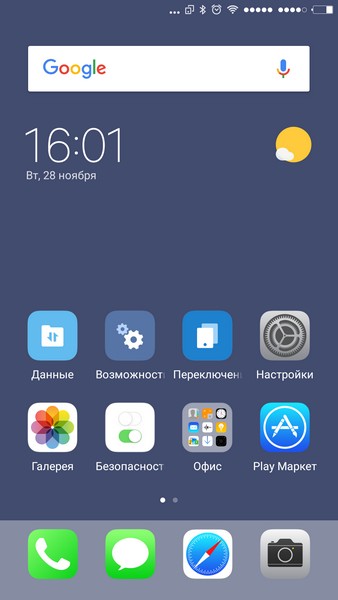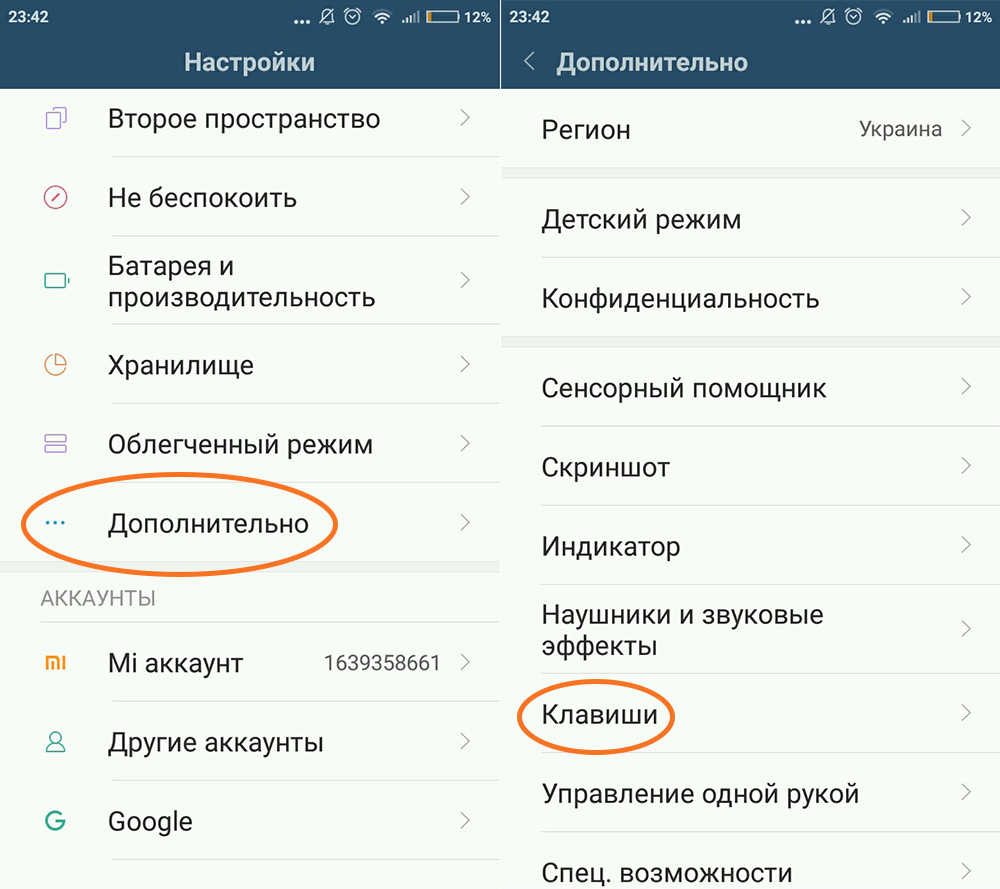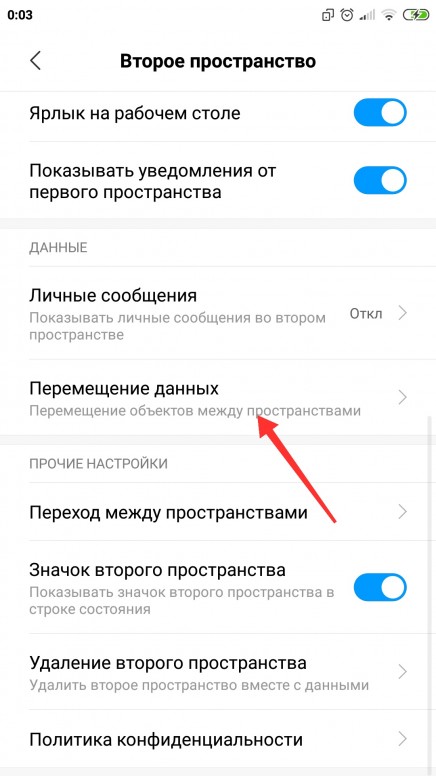Для чего нужно второе пространство в смартфоне: Эксперт рассказал, как использовать второе пространство в смартфоне
Что такое второе пространство в смартфоне Xiaomi и для чего оно нужно
В смартфонах компании Xiaomi можно создать дополнительную учетную запись — это и есть второе пространство со своим набором приложений и файлов. Его можно создать на устройствах с прошивкой MIUI 8 и выше. Оно существует параллельно с основной учеткой, и открытого доступа между ними нет — нужно вводить заранее созданный пароль.На нашем сайте вы всегда можете найти самые актуальные смартфоны по низким ценам. Мы продаем телефоны и другую технику с 2013 года и успели за это время собрать о своей работе более 7000 отзывов на Яндекс.Маркете.
Как включить второе пространство в смартфоне Xiaomi
Чтобы включить второе пространство, нужно проделать следующий путь: Настройки — Система и устройство — Второе пространство — Создать второе пространство.Готово, мы создали вторую учетную запись, осталось ее настроить.
Как настроить второе пространство в смартфоне Xiaomi
Чтобы зайти во второе пространство в первый раз, нужно выбрать, каким способом вы будете в будущем заходить, Ярлык или Пароль.
Рабочий стол второго пространства — копия рабочего стола первого пространства на начальном этапе, без настроек. Разница будет только в дополнительной кнопке “Переход” для возвращения в основную учетную запись.
Все настройки во втором пространстве делаются через меню Настройки. Можно изменить настройки экрана, уведомлений, приложений, а во вкладке “Второе пространство” наладить связь с основным пространством. Между учетками можно перемещать файлы, фото, список контактов, приложения с их настройками, подключить оповещение о сообщениях. Это облегчает настройку второго пространства — выбираешь необходимое из первого и переносишь, заново ничего качать и вводить не нужно.
Как удалить второе пространство в смартфоне Xiaomi?
Второе пространство можно удалить, если оно больше не нужно. Чтобы это сделать, зайдите в Настройки — Второе пространство — Удаление второго пространства в самом низу.
Система уточнит, точно ли вы хотите удалить второе пространство, а затем предложит перенести файлы в первое пространство. После перемещения второе пространство удалится. Если вы снова решите его создать, все настройки придется выполнять заново.
После перемещения второе пространство удалится. Если вы снова решите его создать, все настройки придется выполнять заново.
Зачем нужно второе пространство в смартфоне Xiaomi
Второе пространство может понадобиться по разным причинам. Например, человек работает в смартфоне, и ему нужно разграничить рабочее и личное. Или родитель дает свой телефон ребенку, заранее включив второе пространство с играми. Ребенок доволен, родитель не переживает, что чадо может что-то удалить с основной учетной записи. Или владелец смартфона — спецагент, и во втором пространстве хранит секретные явки и пароли :D
Лайк — лучшее спасибо! 🙂
А вы пользуетесь вторым пространством? Пишите в комментариях!
что это такое, как его включить и отключить? Второе пространство xiaomi что это
Как вы, наверное, уже знаете, в конце лета 2016 года китайская компания Xiaomi анонсировала новую версию своей фирменной операционной системы MIUI 8, которая довольно сильно отличается от своей предшественницы MIUI 7. Здесь было изменено очень многое, начиная от нового шрифта и заканчивая новыми функциями и возможностями. Также многие обратили внимание на появление второго пространства в смартфоне Xiaomi, однако мало кто знает, что это такое и как им пользоваться. В данной статье мы разберём этот и множество других вопросов.
Здесь было изменено очень многое, начиная от нового шрифта и заканчивая новыми функциями и возможностями. Также многие обратили внимание на появление второго пространства в смартфоне Xiaomi, однако мало кто знает, что это такое и как им пользоваться. В данной статье мы разберём этот и множество других вопросов.
«Вторым пространством» называют дополнительную учётную запись в смартфоне Сяоми, настроить параметры которой можно отдельно от первой и по своему усмотрению. Здесь вы можете устанавливать различные программы, выставлять собственные настройки ОС и сохранять персональные файлы. Можно защитить эту учётную запись посредством графического или цифрового пароля или же отпечатка пальца. Кстати, очень рекомендуем поставить пароли на оба экрана – это нужно для того, чтобы пользователи устройства не пересекались в своих доступах к программам и файлам.
Основная фишка Second Space состоит в том, что оболочка MIUI лишь предоставляет доступ определённым пользователям к определённым файлам и программам, а не копирует файлы. В итоге данные не занимают много места на смартфоне и не загружают оперативную память устройства, что очень важно для производительности любого устройства.
В итоге данные не занимают много места на смартфоне и не загружают оперативную память устройства, что очень важно для производительности любого устройства.
Это похоже на вторую учётную запись операционной системы Windows. Вы можете в буквальном смысле ограничивать доступ к определённым частям телефона. Например, второе пространство можно адаптировать под использование ребёнком, а к первому доступ будет запаролен с помощью отпечатка пальца. Кстати, в отдельной учётной записи можно не только ставить собственные программы с отдельным доступом, но и сохранять свои фото и видео, не боясь, что доступ к ним получит кто-то ещё.
Также очень удобно вторую учётную запись адаптировать под работу, или же для того, чтобы оградить свою вторую половинку от изучения личной переписки или прочих моментов, в которые лезть не стоило бы. Некоторые пользователи используют Second Space, если хотят отдать на время смартфон кому-либо в пользование. Это позволяет оградить персональные данные и не беспокоиться за их сохранность.
Дарим подарки
Как настроить
Настроить второе пространство нетрудно. Для этого достаточно зайти в параметры телефона и найти там пункт «Система и устройство» , а после этого кликнуть на «Второе пространство» . Изначально ожидание создания и загрузки может продлиться несколько минут, однако позже всё будет намного быстрее. Когда вы впервые создаёте второе пространство, то можно установить пароль и сделать импорт персональных данных, однако можно и отложить это на потом.
Сразу после создания вы увидите второй рабочий стол, который выглядит так же, как и первый, но с тремя иконками на нём: «Переход» , «Данные» и «Управление» .
С помощью ярлыка «Переход» можно переключаться между двумя пространствами на смартфоне, аналогичный появится и на первом рабочем столе. Кстати, переключиться между учётными записями можно и с заблокированного экрана. Достаточно выбрать нужный аккаунт и идентифицироваться с помощью пароля или отпечатка пальца.
Пункт «Данные» включает в себя возможность перемещения файлов, контактов и фотографий с одного пространства на другое и обратно. Тут же можно определить программы, доступ к которым получит каждая из учётных записей.
«Управление» подразумевает установку или изменение пароля, а также настройку оповещений и уведомлений из первого пространства.
Как удалить второе пространство
Убрать или отключить второе пространство на Xiaomi Redmi Note 3 Pro тоже можно. Для этого кликните на ярлык под названием «Управление» и нажмите на пункт «Удаление» в нем. Выскочит предупреждение о том, что вы хотите совершить данное действие. Нажимаем на кнопочку «Продолжить» и выбираем, что хотим переместить в главный аккаунт, а что удаляете безвозвратно. Имейте в виду, что такое отключение подразумевает полное удаление несохранённых данных и настроек. Вам придётся создавать всё заново и выполнять настройки с самого начала, если захотите снова установить второе пространство.
Итоги
Операционная система MIUI 8 не только имеет множество новых функций и возможностей, но также позволяет пользователю создать «второе пространство» , которое либо разграничивает работу и личные дела, либо ограничивает чужим людям доступ к персональным данным владельца.
Вот такие интересные и полезные фишки внедряет Xiaomi в свои устройства. А вы пользуетесь дополнительным пространством?
1 Комментариев
В телефоне xiaomi c оболочкой miui, есть интересная функция. Второе пространство. Давайте с вами посмотрим, что это такое и для чего оно нам нужно.
Собственно второе пространство это дополнительный, независимый рабочий стол, с которого может пользоваться другой человек.
Допустим вы телефоном пользуетесь не один. Приходя домой у
вас его отнимает ребёнок, что бы поиграть в игрушки, ведь телефон xiaomi такой
классный. Вы со слезами на глазах отдаёте ребенку поиграть, и он лазя в
телефоне, по несмышлености вам удалил нечаянно несколько приложений или файлов.
Ну а теперь давайте рассмотрим как установить и как удалить второе пространство , на телефонах Xiaomi
Установить второе пространство на телефоне, очень легко. Для этого переходим в настройки — В разделе Система и устройства находим ВТОРОЕ ПРОСТРАНСТВО и жмём. Нам предлагают включить второе пространство.
И после загрузки появится кнопка перейти во второе пространство
Телефон начинает устанавливать новое пространство, придется немного подождать.
Ну вот и зашли в новое пространство. Оно совершенно пустое,
в нём будет теперь и своя галерея, свой отпечаток пальца и нужно будет создать вторую учетную запись
для того кто будет пользоваться этим пространством. В общем можно делать все,
что хочется. И никто друг другу мешать не будет.
В общем можно делать все,
что хочется. И никто друг другу мешать не будет.
Как переходить между двумя пространствами
Что бы перейти с одного пространства телефона в другое, на каждом рабочем столе будет кнопка. ПЕРЕЙТИ Нажимаем её и переходим в другое пространство.
Так как в моём первом пространстве настроен отпечаток пальца , при переходе со второго пространства в первое телефон запрашивает отсканировать палец.
Как удалить второе пространство
Если вы наигрались со вторым пространством и оно стало вам не нужно в телефоне, тогда лучше всего будет — это его удалить. Для этого заходим в главное пространство (первое) и далее настройки — второе пространство нажимаем и попадаем вот сюда.
Здесь в правом верхнем углу видно нарисована
корзина. Нажимаем на неё, Нам предлагают удалить второе пространство.
Соглашаемся и вот здесь перед нами встаёт задача. Если на вашем телефоне активирован Mi аккаунт , нужно будет вспомнить пароль от Mi аккаунта.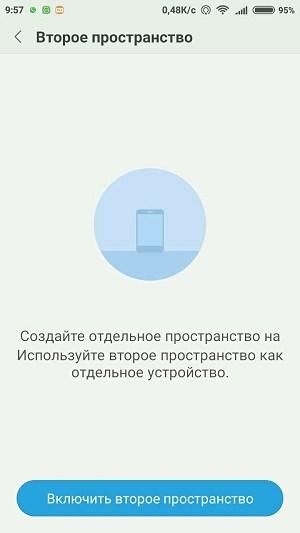 Там мы должны были зарегистрироваться в самом начале эксплуатации телефона. Ну
если пароль забыли, не беда. Нажимаем кнопку забыл пароль и действуем по
инструкции. А те кто помнит свой пароль, вводим его и удаляем второе
пространство на телефоне.
Там мы должны были зарегистрироваться в самом начале эксплуатации телефона. Ну
если пароль забыли, не беда. Нажимаем кнопку забыл пароль и действуем по
инструкции. А те кто помнит свой пароль, вводим его и удаляем второе
пространство на телефоне.
Функция «Second Space», которая больше известна как «Второе пространство», – это крайне полезная «фишка» прошивки MIUI на смартфонах xiaomi. Что она позволяет сделать и в каких случаях может пригодиться? Как пользоваться этой интересной опцией? Как активировать второе пространство и как по необходимости отключить его? Вопросов действительно много – так что постараемся ответить на каждый из них.
Функция Second Space дебютировала в 2016 году в рамках фирменной прошивки MIUI 8 – специальной платформы для устройств с ОС Андроид, выпускаемых китайской компанией Xiaomi. При этом она сразу же понравилась многим пользователям.
Дело в том, что с помощью опции «Второе пространство» стала доступной возможность активировать и настраивать вторую рабочую область для приложений, настроек и пр. установок. Тем самым получалось использовать телефон в двух разных сценариях. Например, разграничивая его функционал для работы и личных дел, для собственного использования и для второго пользователя.
установок. Тем самым получалось использовать телефон в двух разных сценариях. Например, разграничивая его функционал для работы и личных дел, для собственного использования и для второго пользователя.
Благодаря этой функции стало возможным отделить рабочие документы и утилиты от развлекательных приложений и сервисов. При этом сегодня многие владельцы гаджетов xiaomi адаптируют второе пространство под использование ребёнком, где тот может спокойно поиграть в разные игры, посмотреть мультики, не удалив какой-то важной информации. Также очень удобно выделять второй «аккаунт» под работу либо для того, чтобы «защитить» свой девайс от чужих глаз, которые, к примеру, могут изучить личную переписку или посмотреть ваши фото.
Выходит, что «Второе пространство» – это своего рода дополнительная учётная запись в смартфоне ксиаоми, у которой можно настроить индивидуальные параметры. Ее функционал позволяет:
- устанавливать отдельные проги;
- выставлять индивидуальные настройки ОС;
- сохранять персональные файлы, недоступные для первой учётки и мн.
 др.
др.
Естественно, «второе пространство» можно защитить посредством графического ключа или цифрового пароля, а также отпечатка пальца (если такая опция доступна на вашем смартфоне).
Для справки! Какие популярные смартфоны поддерживают функцию «Второе пространство»? Это Xiaomi Redmi 3S, Redmi 4, Redmi 4 A , Mi5 и прочие девайсы с версией прошивки MIUI 8 и выше.
Как включить «Второе пространство»?
С тем, что представляет собой функция «Second Space» на xiaomi, мы разобрались. Идём дальше. Поговорим о том, как активировать данную опцию.
Для этого потребуется совершить несколько нехитрых действий. При этом настроить Second Space на телефоне xiaomi сможет даже неопытный пользователь, который «общается на вы» с любыми гаджетами:
- Первым делом заходим в настройки смартфона.
- Открываем раздел «Система и устройство».
- Выбираем пункт «Второе пространство» (в определённых версиях прошивки может называться «Второй пользователь») и кликаем по нему.

- Обращаем внимание на нижнюю часть экрана. Там должны появиться надписи «Создание», а затем «Переключение».
- Ждём некоторое время, пока система создаст себе «клона» и прогрузит все необходимые элементы.
После активации Second Space система спросит, не хотите ли вы установить пароль для защиты доступа ко второму пространству. Рекомендуем сделать это. Особенно если им будете пользоваться не вы, а ваш ребёнок, жена, муж и пр.
Для справки! Для переключения между пространствами используйте специальный ярлык, который доступен и на рабочем столе, и в шторке уведомлений.
Как настроить Second Space?
Запустить функцию «Второе пространство» у нас получилось. Теперь поговорим о том, как настроить новую область:
- На рабочем столе тапните по ярлыку «Настроить».
- Далее выберите «Начать».
- Теперь можете установить пароль. Не хотите? Тогда пропустите этот шаг.
- На следующем этапе система предложит скопировать фотографии из стандартной учётки во второе пространство.
 Опять же можете проигнорировать это действие, но лучше всего нажмите «Импорт» и воспользуйтесь инструкцией-помощником.
Опять же можете проигнорировать это действие, но лучше всего нажмите «Импорт» и воспользуйтесь инструкцией-помощником. - После чего аналогичным образом импортируйте в Second Space необходимые файлы. Делается это просто. Нужно выбрать файл, затем папку и нажать «Ок».
- Наконец, ещё один важный шаг в процедуре настройки «второго пространства» – перенос приложений. Этот этап, конечно, пропускать не стоит. Так что нажмите «Импорт», укажите проги и выберите область – «второе пространство» или «оба пространства». Как только закончите импортировать приложения, не забудьте тапнуть по кнопке «Готово».
На этом всё! Вы справились с настройкой «второго пространства». Теперь можете юзать дополнительный рабочий стол (дополнительную пользовательскую область/среду). Только учтите, что как только вы закончите с первичной настройкой, система отправит вас на основной экран. Здесь кроме привычных «иконок» будут три важных значка:
- перемещение;
- управление;
- переход в основное пространство.

Используйте их, чтобы легко отправлять выбранные файлы любого типа (документы, видео, рингтоны, фото и пр.) в дополнительную область или изменять её настройки.
Для справки! Все фотографии и скрины, которые вы сделаете во втором пространстве, там же и останутся. Чтобы перенести их, задействуйте приложение «Трансфер» на рабочем столе.
Как удалить «второе пространство» на Xiaomi?
Если второй рабочей областью на смартфоне вы больше не пользуетесь, то данную опцию можно выключить. Для этого придерживайтесь следующей простой инструкции:
- Первым делом убедитесь, что скопировали все необходимые файлы из 2-ого пространства в 1-ое. Иначе с этими данными можно навсегда попрощаться.
- Далее зайдите в «Настройки», затем выберите раздел «Второе пространство».
- Тапните на значок корзины справа вверху и подтвердите удаление. Если такого значка нет, то пролистните меню вниз и найдите там пункт «Delete Second Space».
 Переводится как «Удалить Второе пространство». Нажмите по нему.
Переводится как «Удалить Второе пространство». Нажмите по нему. - Если «Second Space» запаролено, то телефон xiaomi запросит у вас код и лишь после корректного ввода удалит эту область.
Но как быть, если вы забыли пароль от второго пространства на своём устройстве ксиаоми редми или ми? Ведь в таком случае без правильного ключа нельзя ни зайти в дополнительную пользовательскую область, ни удалить её. Порекомендовать можем следующее – попробуйте вспомнить или подобрать пароль. Если всё безрезультатно, то единственный выход – сброс настроек системы до заводских установок.
В продолжении темы советов по работе с фирменным интерфейсом MIUI 9 сегодня рассмотрим опцию «Второе пространство». Данная возможность не нова и впервые была анонсирована еще на прошивках MIUI 8. По сути эта функция является аналогом многопользовательского режима, реализованного на персональном компьютере. Второе пространство позволит по очереди использовать один смартфон сразу двум пользователям либо настроить несколько персональных профилей.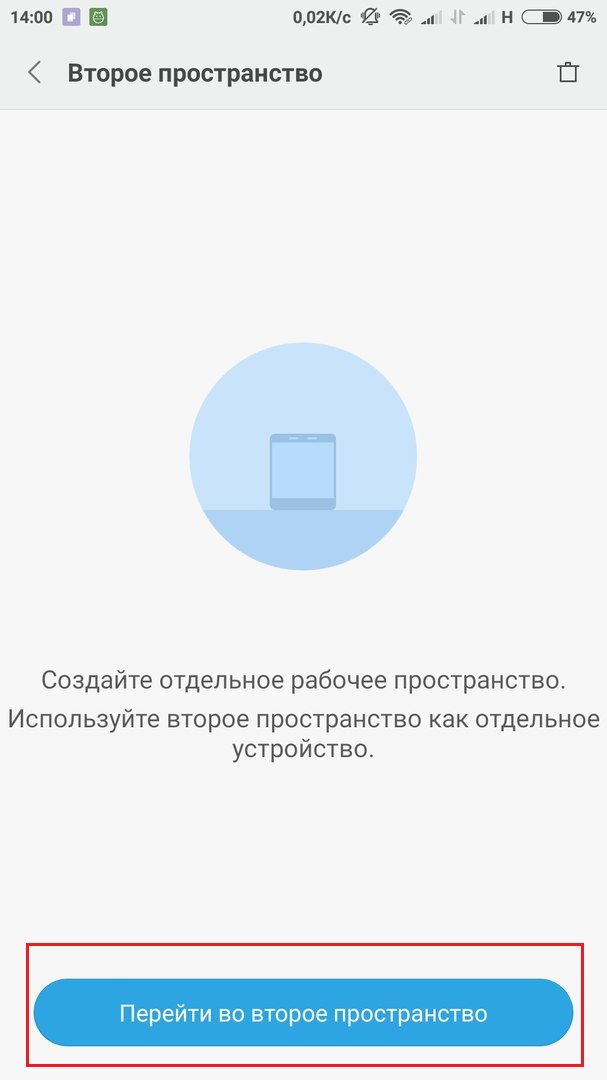 Сценариев применения может быть много и описывать все нет смысла.
Сценариев применения может быть много и описывать все нет смысла.
При активации опции на мобильном устройстве будет создано пространство в основном разделе памяти и оно не будет доступно другому пользователю. Здесь будут храниться приложения, личные файлы и настройки второго пользователя. При желании можно организовать импорт/экспорт данных между пространствами, ограничить доступ при помощи пароля, а также управлять уведомления. Но не будем забегать вперед, а рассмотрим всё по порядку.
Первоначальное включение функции «Второе пространство» осуществляется в настройках в разделе Система и устройство.
Подтверждаем включение Второго пространства.
После того, как система выполнит все необходимые действия, нажимаем Продолжить.
При первой загрузке будет предложено создать пароль для входа во второе пространство. Если надобности в этом нет, то нажимаем Пропустить. В дальнейшем задать или изменить пароль можно будет в настройках второго пользователя.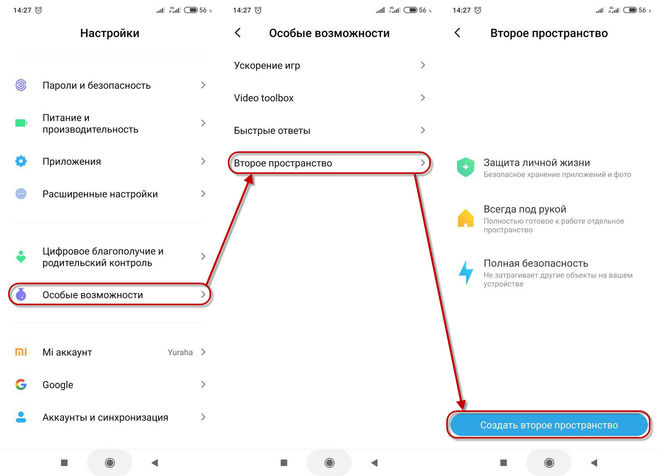
Ну и на последнем этапе отмечаем нужные вам опции и нажимаем на Ок.
Второе пространство создано. На новом рабочем столе расположены все стандартные приложения и несколько дополнительных системных ярлыков. Для быстрого переключения между пространствами можно использовать соответствующий значок на рабочем столе или иконку в строке состояния.
Во вкладке Данные размещены инструменты для импорта/экспорта файлов между пространствами, а также здесь можно настроить общий доступ к приложениям, которые будут доступны для второго пользователя.
При нажатии на ярлык Возможности попадаем в настройки Второго пространства.
Удалить второе пространство можно как в настройках основного пользователя, так и второго. Стоит учитывать, что в первом случае потребуется ввести пароль MI-аккаунта. Данные будут удалены без возможности восстановления, поэтому заранее перенесите нужные файлы в основное пространство.
На сегодня всё. Присылайте ваши вопросы, связанные с работой фирменного интерфейса MIUI, настройкой смартфонов Xiaomi и других мобильных устройств на ОС Android, мне на . Ответы на лучшие из них я опубликую в рубрике .
Ответы на лучшие из них я опубликую в рубрике .
Китайская прошивка MIUI от Xiaomi предлагает много интересных решений, и одно из них — второе пространство (Second Space).
Смысл фичи крайне прост — она позволяет пользоваться одним смартфоном под двумя аккаунтами. Причем речь идет не об аккаунте Google, а о двух совершенно разных гаджетах в одном.
Активация режима «Второе пространство»
Что активировать режим «Второе пространство», зайдите в «Настройки» и найдите там соответсвующий пункт. Здесь нажмите единственную кнопку «Turn on Second space» (Включить второе пространство). Эта процедура займет пару секунд времени.
После успешного создания второго пространства в этом меню появится кнопка «Go to Second space». Аналогичная строка появится в строке состояния.
При нажатии на одну из этих кнопок появится надпись «Switching» (переключение). Как правило, это происходит практически мгновенно. Смартфон перейдет в созданное «Второе пространство» — в нем он предстанет перед пользователем в стоковом состоянии, как будто он был включен в первый раз. Здесь можно авторизоваться с другого аккаунта Google, установить другой набор приложений, делать фотографии и заниматься любыми делами.
Здесь можно авторизоваться с другого аккаунта Google, установить другой набор приложений, делать фотографии и заниматься любыми делами.
Возврат в стандартному режиму осуществляется тем же способом — по кнопке в строке состоянии. Здесь все будет по-прежнему — так, как пользователь настроил смартфон изначально.
Настройки «Второго пространства»
После активации функции можно ее настроить — выберите в строке состояние «Setup Second space» (настроить).
Сначала вам предложат запаролить этот режим графическим ключом. Этот шаг можно пропустить. Затем можно импортировать фотографии из «Первого пространства». Напомним, в новом режиме ничего нет. Следующий пункт — импорт файлов, затем — импорт приложений.
На этом настройка заканчивается. Все остальные настройки доступны в обычном режиме — здесь можно «навести порядок», и это никак не скажется на первоначальном состоянии устройства.
Более того, в пункте настроек «Второго пространства» появится еще один список настроек. Здесь можно поставить пароль (в том числе сканер отпечатка пальца), настроить уведомления и удалить этот режим.
Здесь можно поставить пароль (в том числе сканер отпечатка пальца), настроить уведомления и удалить этот режим.
Зачем нужно второе пространство в MIUI?
- Если смартфоном владеют два человека (рабочий гаджет, дети, пенсионеры).
- Чтобы отделить личное от рабочего.
- Чтобы вести двойную жизнь.
Новости Xiaomi, Новинки, Обзоры, Сравнения
Одним из нововведений в MIUI 8 стала возможность создать Второе пространство. При его включении на смартфоне создается буквально еще одно пространство, еще один пользователь с абсолютно новыми и другими приложениями и настройками. Это очень напоминает пользователей на наших компьютерах. Вы можете настроить второе пространство, запаролить его и использовать один телефон в двух разных сценариях. Это очень полезно, если вы работаете на телефоне — можно создать рабочий профиль и рабочие программы не будут мозолить глаз, когда вы отдыхаете дома.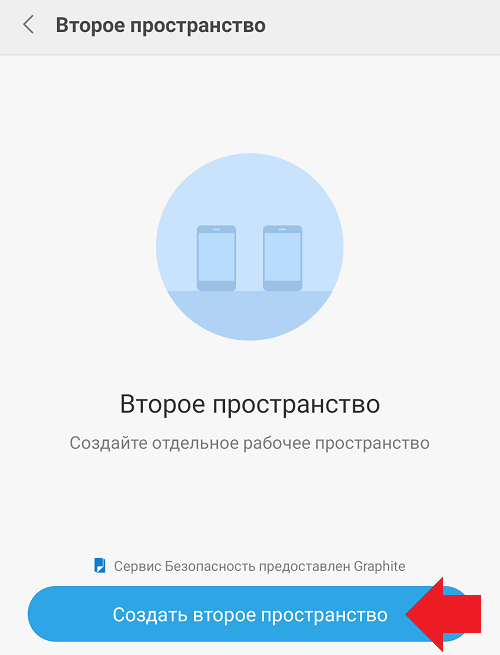 На худой конец, это спасет от чрезмерно любопытных друзей или девушки.
На худой конец, это спасет от чрезмерно любопытных друзей или девушки.
Чтобы включить Второе пространство, нужно зайти в Настройки, пролистать вниз до раздела Система и устройство и зайти в Второе пространство. Далее нажимаете большую синюю кнопку внизу с надписью Включить второе пространство. И ждете, первый раз включение может быть довольно долгим.
Итак, второе пространство включилось. Здесь мы видим три новых иконки для управления. Смотрим слева направо. Первое приложение Данные для импорта/экспорта картинок, файлов и приложений из одного пространства в другое. Второе приложение Управление служит для настройки второго пространства. Ну а третье приложение Переход является простым переключателем между пространствами.
С помощью приложения Данные, вы сможете импортировать картинки, файлы и приложения из второго пространства в первое и наоборот экспортировать в первое пространство нужные данные. Интерфейс этого мини приложения предельно прост и в нем легко разобраться. Приложение Управление представляет из себя такое же мини приложение с настройками второго пространства. Там вы можете поставить на него пароль или отпечаток пальца, настроить уведомления, создать ярлык для перехода и другие мелочи, среди которых спрятан переход к приложению Данные.
Интерфейс этого мини приложения предельно прост и в нем легко разобраться. Приложение Управление представляет из себя такое же мини приложение с настройками второго пространства. Там вы можете поставить на него пароль или отпечаток пальца, настроить уведомления, создать ярлык для перехода и другие мелочи, среди которых спрятан переход к приложению Данные.
Вот такие полезные штуковины дарит нам Xiaomi. Вы пользуетесь вторым пространством?
Товары, которые могут вас заинтересовать:
Global Version означает, что товар выпущен для мирового рынка, и соответствует международным стандартам качества.
Ростест — это знак сертификации, который гарантирует, что устройство соответствует всем российским нормам и стандартам по охране окружающей среды и здоровья пользователей. Каких-либо дополнительных отличий или преимуществ перед другими устройствами данный знак не предполагает.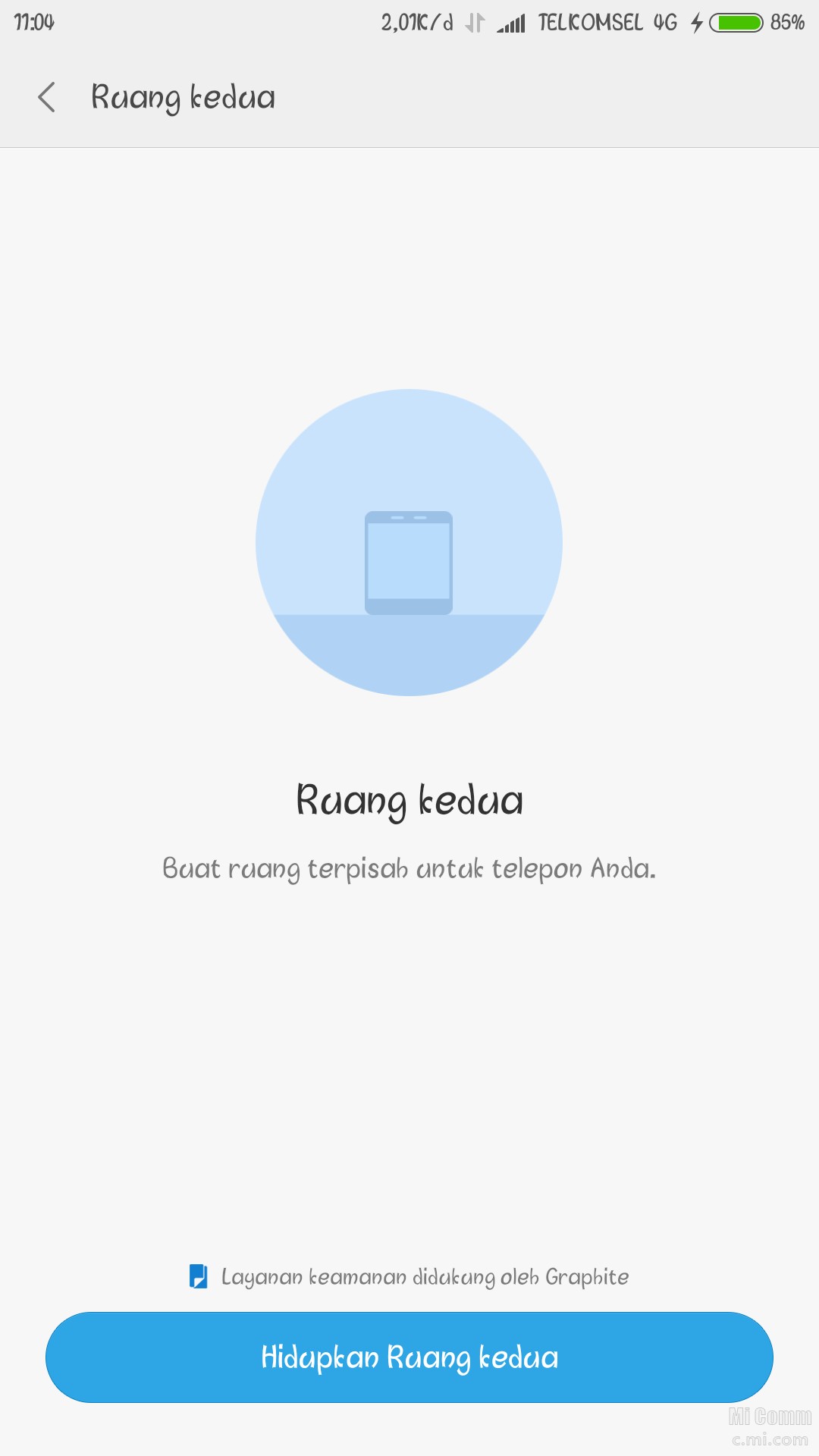
-20%
Global Version означает, что товар выпущен для мирового рынка, и соответствует международным стандартам качества.
Ростест — это знак сертификации, который гарантирует, что устройство соответствует всем российским нормам и стандартам по охране окружающей среды и здоровья пользователей. Каких-либо дополнительных отличий или преимуществ перед другими устройствами данный знак не предполагает.
-21%
Global Version означает, что товар выпущен для мирового рынка, и соответствует международным стандартам качества.
Ростест — это знак сертификации, который гарантирует, что устройство соответствует всем российским нормам и стандартам по охране окружающей среды и здоровья пользователей.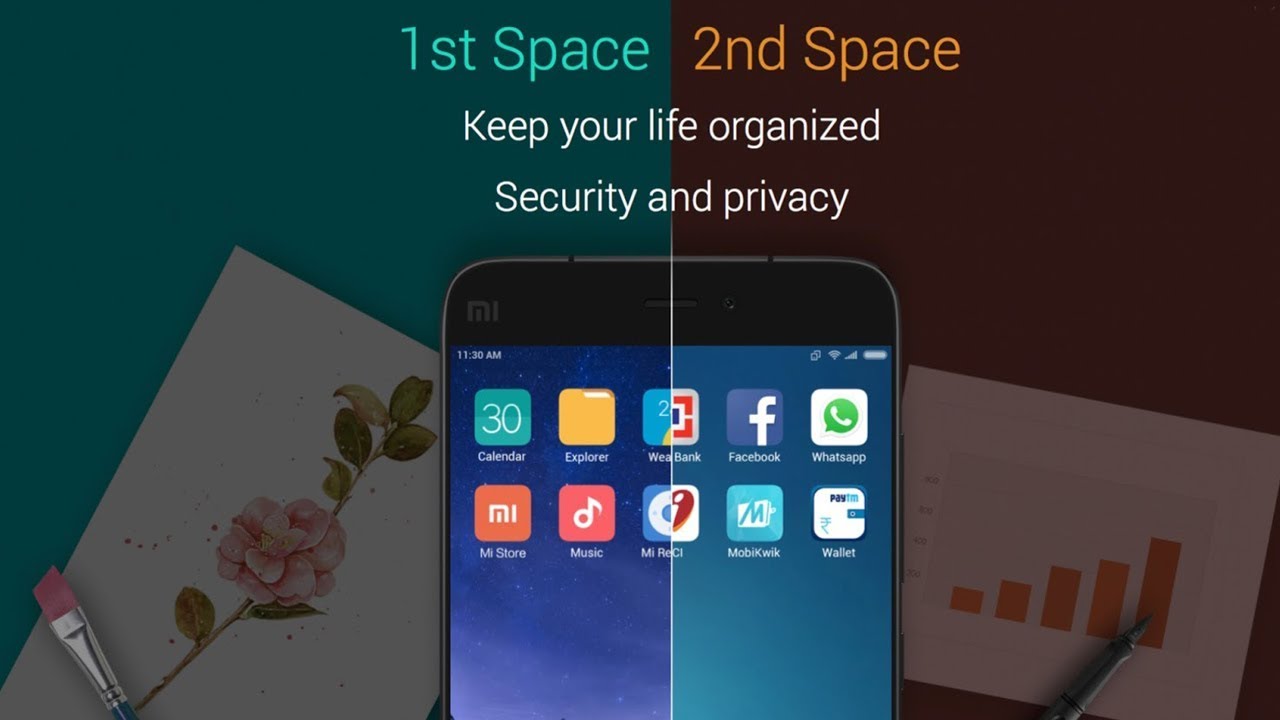 Каких-либо дополнительных отличий или преимуществ перед другими устройствами данный знак не предполагает.
Каких-либо дополнительных отличий или преимуществ перед другими устройствами данный знак не предполагает.
-16%
Global Version означает, что товар выпущен для мирового рынка, и соответствует международным стандартам качества.
Ростест — это знак сертификации, который гарантирует, что устройство соответствует всем российским нормам и стандартам по охране окружающей среды и здоровья пользователей. Каких-либо дополнительных отличий или преимуществ перед другими устройствами данный знак не предполагает.
-12%
New!
Global Version означает, что товар выпущен для мирового рынка, и соответствует международным стандартам качества.
Ростест — это знак сертификации, который гарантирует, что устройство соответствует всем российским нормам и стандартам по охране окружающей среды и здоровья пользователей. Каких-либо дополнительных отличий или преимуществ перед другими устройствами данный знак не предполагает.
Каких-либо дополнительных отличий или преимуществ перед другими устройствами данный знак не предполагает.
-3%
New!
Global Version означает, что товар выпущен для мирового рынка, и соответствует международным стандартам качества.
Ростест — это знак сертификации, который гарантирует, что устройство соответствует всем российским нормам и стандартам по охране окружающей среды и здоровья пользователей. Каких-либо дополнительных отличий или преимуществ перед другими устройствами данный знак не предполагает.
-7%
New!
Global Version означает, что товар выпущен для мирового рынка, и соответствует международным стандартам качества.
Ростест — это знак сертификации, который гарантирует, что устройство соответствует всем российским нормам и стандартам по охране окружающей среды и здоровья пользователей. Каких-либо дополнительных отличий или преимуществ перед другими устройствами данный знак не предполагает.
Каких-либо дополнительных отличий или преимуществ перед другими устройствами данный знак не предполагает.
-16%
New!
Global Version означает, что товар выпущен для мирового рынка, и соответствует международным стандартам качества.
Ростест — это знак сертификации, который гарантирует, что устройство соответствует всем российским нормам и стандартам по охране окружающей среды и здоровья пользователей. Каких-либо дополнительных отличий или преимуществ перед другими устройствами данный знак не предполагает.
-7%
New!
Global Version означает, что товар выпущен для мирового рынка, и соответствует международным стандартам качества.
Ростест — это знак сертификации, который гарантирует, что устройство соответствует всем российским нормам и стандартам по охране окружающей среды и здоровья пользователей. Каких-либо дополнительных отличий или преимуществ перед другими устройствами данный знак не предполагает.
Каких-либо дополнительных отличий или преимуществ перед другими устройствами данный знак не предполагает.
-6%
New!
Global Version означает, что товар выпущен для мирового рынка, и соответствует международным стандартам качества.
Ростест — это знак сертификации, который гарантирует, что устройство соответствует всем российским нормам и стандартам по охране окружающей среды и здоровья пользователей. Каких-либо дополнительных отличий или преимуществ перед другими устройствами данный знак не предполагает.
-16%
New!
Как удалить второе пространство на Xiaomi
Видео: Включение и отключение второго пространства на Xiaomi
Ваш смартфон Xiaomi стал долго думать? Активация второго пространства могла спровоцировать замедление производительности устройства. Если вы не пользуетесь данной функцией, то будет полезно знать, как ее отключить.
Что из себя представляет второе пространство? Это замечательная функция на новых моделях Xiaomi высокого класса с операционной системой MIUI 8, позволяющая создавать вторую учетную запись на устройстве. Удобно это тем, кто ведет и рабочую, и домашнюю деятельность в телефоне одновременно и не хочет смешивать приложения, программы, данные и прочую информацию в едином пространстве. Конечно, это увеличивает нагрузку на смартфон, и при желании эту функцию можно деактивировать. Сделать это достаточно просто, следуя пошагово инструкции от экспертов.
Как удалить второе пространство на Xiaomi MIUI 8
Выполнить удаление можно, как из первого пространства, так и из второго.
Важно: при удалении второго пространства все его содержимое будет стерто навсегда. Соответственно, вы можете предварительно перенести все ваши данные на другой носитель либо во время процедуры удаления на другую учетную запись. Если вы сомневаетесь в своих действиях или столкнулись с другими проблемами в работе смартфона, обратитесь к нашим экспертам в сервисный центр Xiaomi.
Шаг 1
Заходим в НАСТРОЙКИ и выбираем пункт ВТОРОЙ ПРОСТРАНСТВО/ SECOND SPACE. Далее в конце списка находим вкладку УДАЛИТЬ ВТОРОЕ ПРОСТРАНСТВО/DELETE SECOND SPACE.
Шаг 2Появится всплывающее предупреждение с информацией о том, что мы не сможем больше войти в данное пространство, и что все данные с него будут удалены навсегда. Жмем в этом окне на кнопку ПРОДОЛЖИТЬ/CONTINUE.
Шаг 3
Затем будет предложено ввести пароль от второй учетной записи, используемый для входа. Нажимаем продолжить.
Шаг 4
Далее выбираем файлы, какие планируем сохранить на первом пространстве и подтверждаем перемещение ПЕРЕМЕСТИТЬ/MOVE.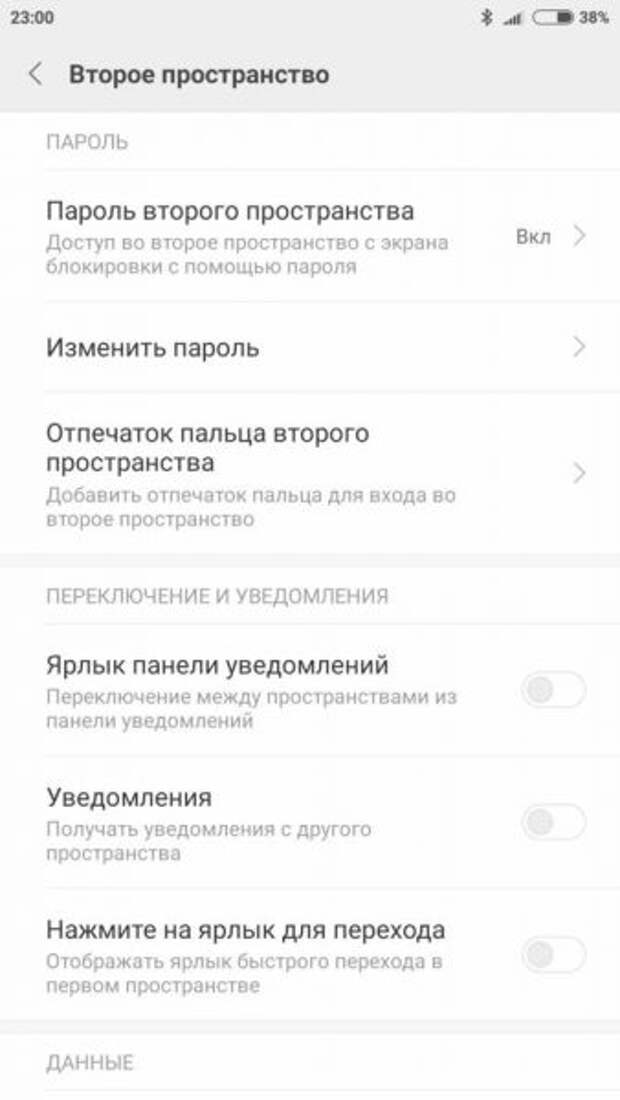 Все данные, папки, файлы, не скопированные в первое пространство, будут удалены навсегда. Перенесенные файлы будут храниться в папке под названием ВТОРОЕ ПРОСТРАНСТВО/ SECOND SPACE.
Все данные, папки, файлы, не скопированные в первое пространство, будут удалены навсегда. Перенесенные файлы будут храниться в папке под названием ВТОРОЕ ПРОСТРАНСТВО/ SECOND SPACE.
После завершения процедуры, второе пространство будет отключено. При желании повторной активации, функция подключается в настройках, как и в первый раз. После данной манипуляции сразу почувствуете разницу – места в памяти станет больше, телефон будет выполнять команды быстрее.
Источник: http://remonts-xiaomi.ru/
Интересные возможности оболочки MIUI
В данной статье мы рассмотрим интересные возможности оболочки MIUI. О некоторых из них вы, возможно слышали, но многие интересные функции завуалированы таким образом, что их сложно найти, поэтому многие о них даже не догадываются. Рассмотрим некоторые из них.
НАРАСТАНИЕ ГРОМКОСТИ ЗВОНКА
Включение данной функции находится не в настройках звука, как было бы логично, а в настройках приложения «Телефон». Для активации данной возможности, нужно перейти в настройки приложения «Телефон» и в разделе «Входящие вызовы», включить пункт «Нарастание громкости». В этом же разделе можно найти и другие интересные настройки, такие как:
Для активации данной возможности, нужно перейти в настройки приложения «Телефон» и в разделе «Входящие вызовы», включить пункт «Нарастание громкости». В этом же разделе можно найти и другие интересные настройки, такие как:
— Отключение звонка при переворачивании;
— Приглушение звонка при взятии в руки;
— Уведомление вспышкой;
— Датчик приближения;
— Приглушение начала звонка.
ЗАМЕНА ФОНА НА ЭКРАНЕ ВЫЗОВА
Если вам надоел синий фон при совершении (приеме) звонков, то вы можете применить туда обои экрана блокировки. Для этого нужно зайти в настройки приложения «Телефон», перейти в раздел «Расширенные настройки» и в пункте «Фон экрана вызова» изменить значение «По умолчанию», на «Обои экрана блокировки».
БЫСТРАЯ СМЕНА СТАТУСА СМС СООБЩЕНИЯ
В списке СМС сделать свайп по сообщению слева направо, для того чтобы пометить его прочитанным.
КРУПНЫЙ ТЕКСТ ПРИ ПРОСМОТРЕ СМС СООБЩЕНИЯ
При просмотре СМС сообщения, если 2 раза «тапнуть» по тексту, сообщение отобразится на весь экран, более крупным текстом. Удобно при чтении длинных СМС.
Удобно при чтении длинных СМС.
ФУНКЦИЯ «ОТВЕТИТЬ»
При получении СМС, оповещение некоторое время отображается вверху дисплея. Справа от сообщения есть кнопка «Ответить», нажав на нее вы сможете написать быстрый ответ.
ЗАКРЕПЛЕНИЕ СМС СООБЩЕНИЙ ОТ ОПРЕДЕЛЕННОГО КОНТАКТА
Закрепленное сообщение будет всегда отображаться вверху списка. Для этого нажимаем и удерживаем сообщение, в появившихся функциях внизу экрана, выбираем «Закрепить». Данное сообщение переместится на самый верх и будет отмечено синей стрелочкой в верхнем углу. Закрепить можно как одно, так несколько сообщений.
СКРЫТИЕ СМС СООБЩЕНИЙ ОТ ВЫБРАННЫХ КОНТАКТОВ
Для этого нужно в списке СМС сообщений сделать свайп сверху вниз, до появления «Замка». При первоначальной настройке нужно ввести пароль от MI — аккаунта. После этого нужно будет добавить графический ключ либо пин-код. Далее в настройках вести номер телефона (или выбрать из контактов). Теперь сообщения от выбранных контактов не будут доступны в общем списке, для их просмотра нужно опять сделать свайп сверху вниз и ввести установленный пароль или ключ (возможна разблокировка отпечатком пальца).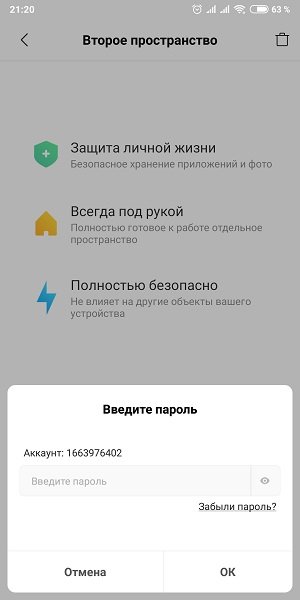
ОТПРАВКА СМС СООБЩЕНИЯ В УКАЗАННОЕ ВРЕМЯ
Есть интересная возможность отправить отложенное СМС в выбранное вами время, причем можно выбрать год, месяц, день и время. При создании СМС, выбираете кому нужно отправить, вводите необходимый текст, нажимаете «+» слева от текста сообщения.В появившемся окне выбираем дату и время.
ПОВОРОТ ФОТОГРАФИЙ В ГАЛЕРЕЕ
Для этого достаточно нажать на фото в «Галерее» двумя пальцами и вращать ее в любом направлении.
БЫСТРОЕ ВКЛЮЧЕНИЕ ФОНАРИКА
MIUI 8 — долгое нажатие кнопки домой на экране блокировки.
MIUI 9 — Есть возможность настройки в разделе «Кнопки и жесты».
РАЗДЕЛЕННЫЙ РАБОЧИЙ СТОЛ
В меню запущенных приложений перетаскиваем иконку приложения вверх, пока не отобразятся два рабочих стола. Данная функция доступна только на MIUI 9 c Android 7.x.x.
УПРАВЛЕНИЕ ОДНОЙ РУКОЙ
Интересная возможность оболочки MIUI, которая особенно будет полезна обладателям смартфонов с большой диагональю экрана.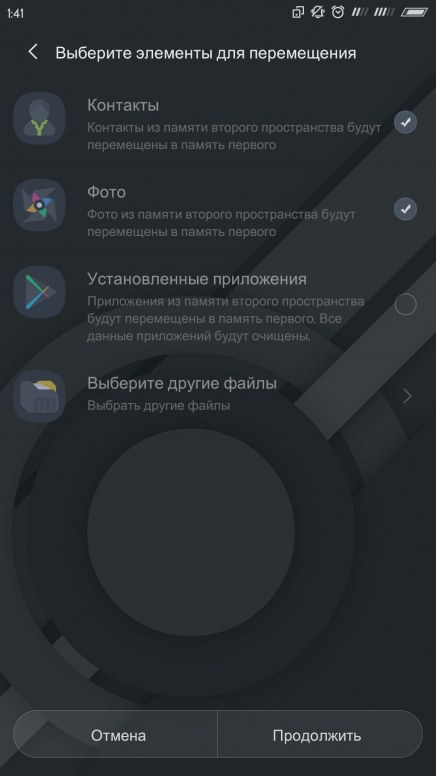 Для активации данного режима нужно сделать свайп от кнопки «Домой» в том направлении, в котором переместится экран (вправо или влево). Нажав на «Шестеренку» в одном из нижних углов (в зависимости куда смещен рабочий стол), попадем в настройки данного режима, где можно настроить под какой размер будет уменьшаться рабочий стол (в дюймах).Для выхода изданного режима достаточно нажать на темную область экрана.
Для активации данного режима нужно сделать свайп от кнопки «Домой» в том направлении, в котором переместится экран (вправо или влево). Нажав на «Шестеренку» в одном из нижних углов (в зависимости куда смещен рабочий стол), попадем в настройки данного режима, где можно настроить под какой размер будет уменьшаться рабочий стол (в дюймах).Для выхода изданного режима достаточно нажать на темную область экрана.
ЗАЩИТА ПРИЛОЖЕНИЙ
Вы можете сделать так, чтобы при запуске определенных приложений, требовалось ввести пароль. Так вы можете обезопасить прочтение вашей переписки в каком-либо мессенджере или почте. Можно защитить приложение «Галерея», чтобы ограничить доступ к вашим фотографиям. В «Настройках» для этого есть отдельный пункт «Защита приложений». Перейдя туда, выберите приложения, которые необходимо защитить.
БЫСТРОЕ ВКЛЮЧЕНИЕ МАКСИМАЛЬНОЙ ЯРКОСТИ ЭКРАНА
Бывают случаи, когда выйдя на улицу в яркий солнечный день, включив экран на нем ничего не видно, т. к. установлена очень низкая яркость экрана, с которой было удобно работать в помещении. Не всегда даже с первого раза получается войти в настройки, для того чтобы увеличить яркость. Для этого есть удобная функция, которая позволяет увеличить яркость экрана до максимума, сочетанием клавиш.
к. установлена очень низкая яркость экрана, с которой было удобно работать в помещении. Не всегда даже с первого раза получается войти в настройки, для того чтобы увеличить яркость. Для этого есть удобная функция, которая позволяет увеличить яркость экрана до максимума, сочетанием клавиш.
MIUI 8 — достаточно нажать сочетание клавиш «Меню» + «Громкость +». Максимальная яркость устанавливается, до следующей блокировки экрана. Этого достаточно, для того чтобы отрегулировать яркость до комфортного уровня.
ОТКЛЮЧЕНИЕ КНОПОК НАВИГАЦИИ В ВЫБРАННЫХ ПРИЛОЖЕНИЯХ
Эта функция может быть полезна в играх. Часто во время игры бывают случайные нажатия кнопок под экраном смартфона. При этом игра сворачивается. Это может быть очень не кстати в разгар событий. В оболочке MIUI есть возможность отключать кнопки навигации в определенных приложениях. В «Расширенных настройках» — «Кнопки и жесты», есть пункт «Автоотключение кнопок навигации». В нем вы можете выбрать приложения и указать каким способом будут отключаться кнопки.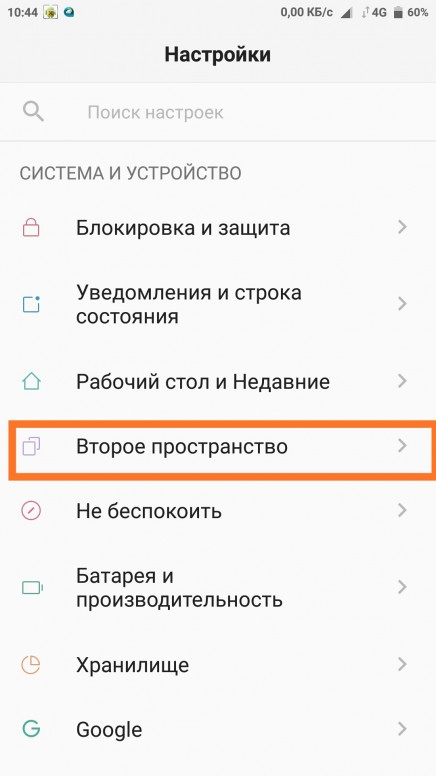
БЫСТРОЕ УПОРЯДОЧИВАНИЕ ЯРЛЫКОВ НА РАБОЧЕМ СТОЛЕ
MIUI 8 — достаточно нажать и подержать на свободном месте, чтобы войти в режим редактирования рабочего стола, затем потрясти телефон.
БЫСТРОЕ ПЕРЕМЕЩЕНИЕ ЯРЛЫКА МЕЖДУ РАБОЧИМИ СТОЛАМИ
Чтобы переместить ярлык приложения (папку) между рабочими столами нужно удерживать ярлык в режиме редактирования и свободной рукой (пальцем) прокручивать рабочие столы. Выбрав нужный стол и положения ярлыка, отпустить его.
И напоследок, мы приберегли две, пожалуй, самые интересные возможности оболочки MIUI, которых нет в оболочках других производителей.
КЛОНИРОВАНИЕ ПРИЛОЖЕНИЙ
Данная функция позволяет создать копию любого приложения, при этом оно будет работать с собственными настройками. К примеру, у вас есть две учетные записи какого-либо мессенджера («WhatsApp», «Telegram», «Viber» и пр.). Одна учетная запись личная, вторая — рабочая. Раньше, чтобы пользоваться несколькими учетными записями на одном смартфоне, нужно было выходить из одной учетной записи и входить во вторую, при этом каждый раз вводить учетные данные (логин, пароль). Это очень не удобно и занимает много времени, к тому же вы не могли использовать обе учетных записи одновременно. Функция «Клонирование приложений» — дает вам такую возможность. Для этого нужно зайти в «Настройки» — «Клонирование приложений» и выбрать те приложения, для которых нужно создать клон.
Это очень не удобно и занимает много времени, к тому же вы не могли использовать обе учетных записи одновременно. Функция «Клонирование приложений» — дает вам такую возможность. Для этого нужно зайти в «Настройки» — «Клонирование приложений» и выбрать те приложения, для которых нужно создать клон.
ВТОРОЕ ПРОСТРАНСТВО
Данная функция позволяет настроить на одном смартфоне, два независимых друг от друга пространства. Благодаря этому мы можем иметь два смартфона в одном (виртуальных конечно). Например, можно настроить одно пространство для работы, а второе для дома (или как «Гостевой» режим). Для каждого пространства действуют свои настройки. Так же, есть возможность установки разных приложений. Для создания второго пространства переходим в раздел «Второе пространство» в «Настройках» и нажимаем «Создать второе пространство».
В следующем окне мы увидим надпись «Пространство создано» — нажимаем «Продолжить». Теперь нам будет предложено задать пароль для второго пространства, на данном этапе можно нажать «Пропустить» (в дальнейшем можно будет добавить пароль в настройках, если это потребуется).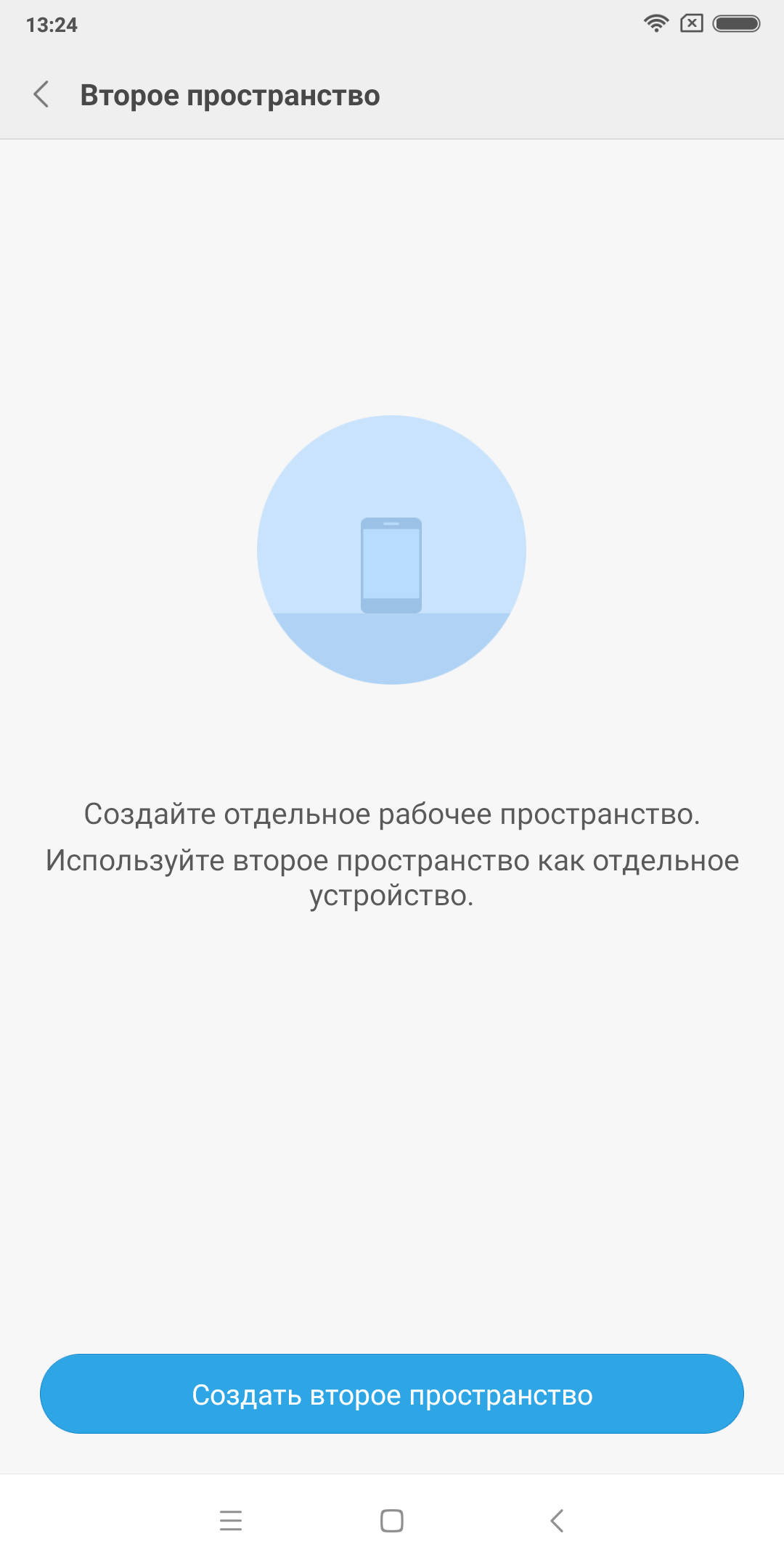 Далее, будет предложено установить отпечаток пальца (если сканер есть в вашем устройстве). Пропускаем, как при установке пароля. Настройка завершена. В этом окне оставляем активированными все пункты и жмем «ОК». Мы получили вторую версию нашей системы, которая имеет стандартные настройки, как будто мы ее, только что установили. Отличается рабочий стол только наличием дополнительных ярлыков для:
Далее, будет предложено установить отпечаток пальца (если сканер есть в вашем устройстве). Пропускаем, как при установке пароля. Настройка завершена. В этом окне оставляем активированными все пункты и жмем «ОК». Мы получили вторую версию нашей системы, которая имеет стандартные настройки, как будто мы ее, только что установили. Отличается рабочий стол только наличием дополнительных ярлыков для:
— перемещения приложений, фото и пр. между пространствами;
— управления данным пространством;
— перехода в другое пространство.
Для удаления второго пространства нужно нажать на «Корзину» в верхнем правом углу, в разделе «Второе пространство».
Надеемся, что прочитав данную статью, вы узнали больше о возможностях данной оболочки. Многие из них, могут существенно упростить и ускорить работу с устройством. Попробуйте использовать описанные возможности в повседневной жизни, думаем, что это принесет вам только положительные эмоции.
что это такое и как удалить
Второе пространство анонсировано в 2016 году.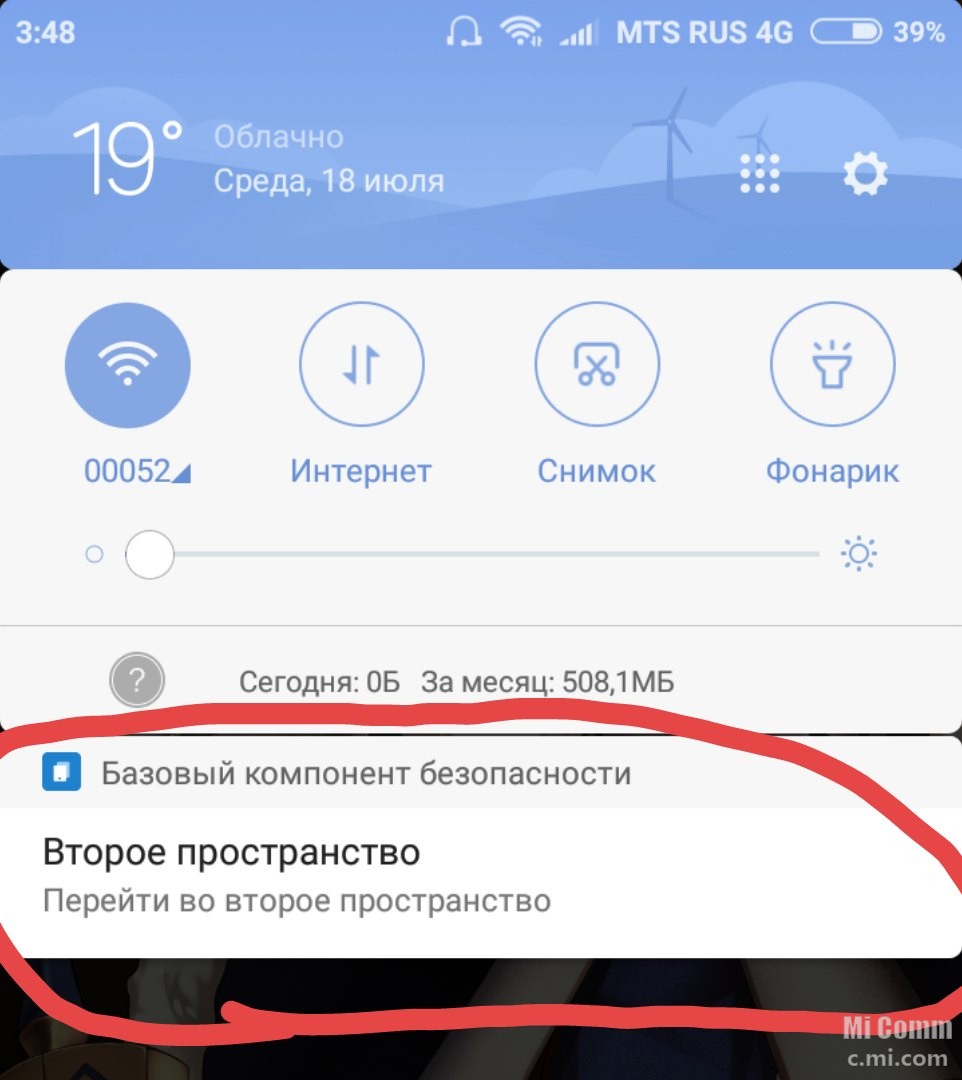 Оно функционирует на устройствах, работающих с операционной системой MIUI 8 и выше. Это удобная утилита, позволяющая работать с еще одной учетной записью, подробно о настройках и использовании ниже.
Оно функционирует на устройствах, работающих с операционной системой MIUI 8 и выше. Это удобная утилита, позволяющая работать с еще одной учетной записью, подробно о настройках и использовании ниже.
Второе пространство Xiaomi, что это такое?
Second Space Ксиаоми напоминает дополнительный аккаунт в Windows. Распределяйте память смартфона между двумя независимыми разделами, ограничивайте доступ к ним разными паролями (графическими или обычными) и др. Скрытые приложения Xiaomi будут полностью защищены от случайного вмешательства родственников.
Основное преимущество Second Space в том, что оболочка MIUI 8 не копирует инфу, а только предоставляет к ней доступ. Благодаря этому затрачивается минимум оперативной памяти. Для чего нужна альтернативная среда Ксиаоми пользователь решает сам, потенциал работы с такой утилитой огромен.
Как настроить утилиту?
Чтобы настроить Second Space, следуйте такой инструкции:
1.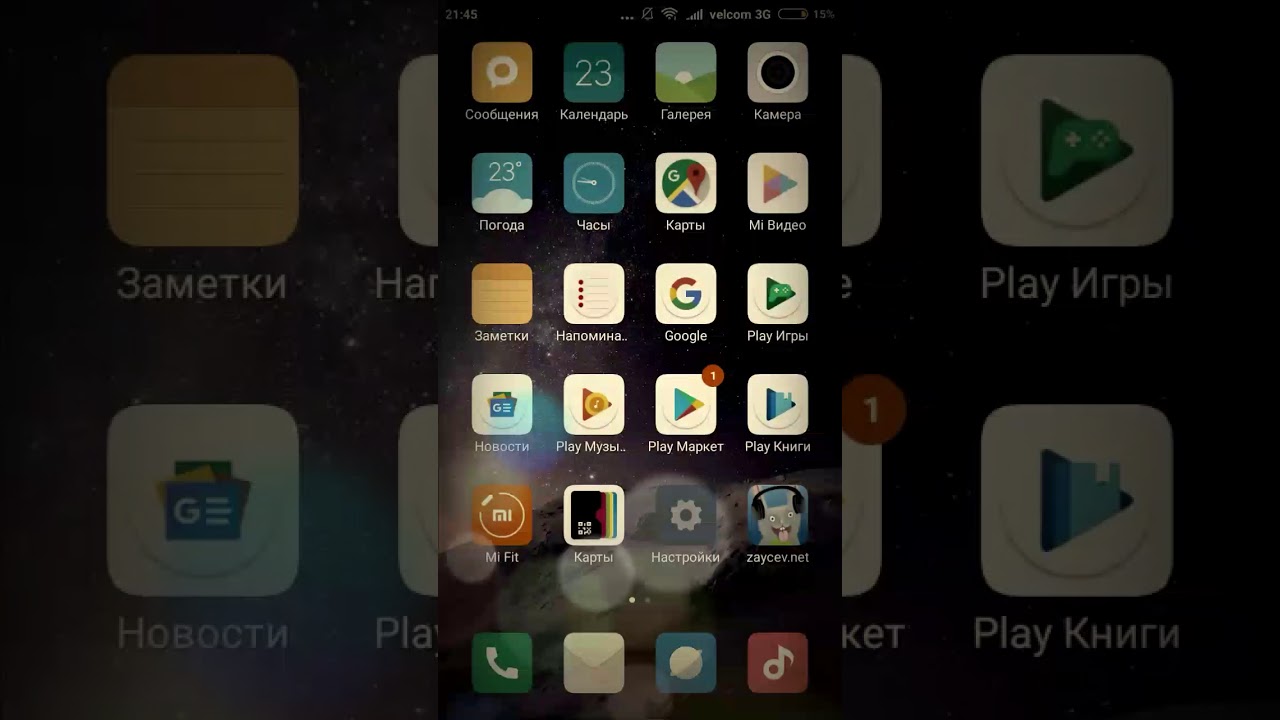 Выберите раздел «Система и устройство».
Выберите раздел «Система и устройство».
2. В открывшемся списке кликните по вкладке, показанной на фото ниже.
3. Если у вас уже есть дополнительное место, откроются свойства, если нет — создайте его.
Важно! Первый раз альтернативная учетная запись загружается несколько минут. Последующие загрузки будут быстрее.
После создания вам предложат скопировать персональные файлы и провести минимальные изменения (установить защиту). Это можно сделать и потом. После применения всех настроек появится новый основной экран и три кнопки: «Управление», «Данные», «Переход». Кнопка «Переход» необходима для перемещения между рабочими столами, она будет добавлена и на основной экран.
«Данные» — эта кнопка нужна для копирования личных файлов, запрета или разрешения доступа к определенным программам. Функция «Управления» позволит вам менять уровень доступности, настраивать уведомления из первой среды и др.
Как удалить дополнительный аккаунт на Xiaomi?
Если к вам попал телефон с уже установленной альтернативной средой — воспользуйтесь процедурой удаления, она отнимет несколько минут времени. Инструкция, как убрать второе пространство Ксиаоми:
1. Найдите шестеренку, отвечающую за свойства телефона, и перейдите по ней.
2. В открывшемся окне кликните на строку, как показано на фото.
3. Нажмите «Удаление» и подтвердите действие.
Ввиду своей новизны настройка пока не так популярна, как создание скрытых приложений. Однако ее комплексный подход к решению задачи по ограничению доступа к файлам совсем скоро оценят тысячи пользователей гаджетов Сяоми!
6 причин пользоваться профилями на Android
У Android-смартфонов есть очень полезная возможность создавать несколько профилей пользователей — это примерно то же самое, что учётные записи в десктопных ОС. Делается это так: «Настройки» → «Пользователи и аккаунты» → «Пользователи» → «Добавить пользователя или профиль».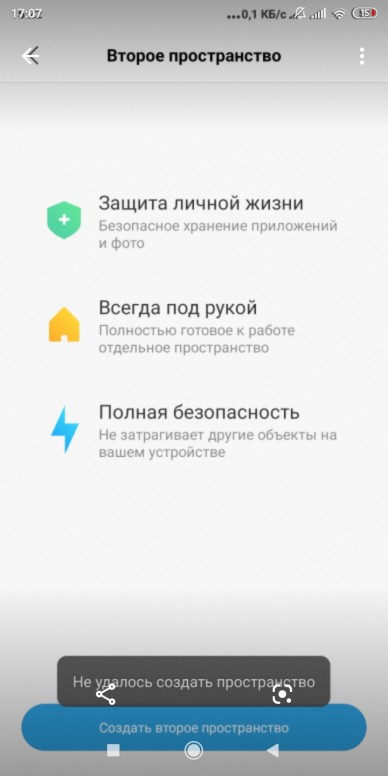
На некоторых альтернативных прошивках, например MIUI, эта функция называется по другому — «Второе пространство». Её можно найти в настройках, в разделе «Система и устройство».
Эта фишка может очень пригодиться, если вы не единоличный пользователь вашего смартфона или просто печётесь о своей конфиденциальности. Вот несколько веских причин попробовать такое решение.
1. Вы ограничите ваше личное пространство
Допустим, вы любите смотреть специфические ролики на YouTube (к примеру, подборки самых нелепых фейлов или клипы российских рэперов). А кто-то из ваших близких периодически берёт у вас смартфон попользоваться и видит, что за дичь у вас в предложенных видео. Тут и со стыда сгореть можно, врагу не пожелаешь.
Создав же отдельный профиль для друзей или родственников, вы избежите таких неловких моментов. Все ваши данные — документы, видео, музыка, чаты — будут в безопасности. И никто не увидит их без вашего позволения.
Или можете, наоборот, сделать дополнительный профиль для сомнительного контента. Тогда реклама неуместного содержания и рекомендуемые сайты и видеоролики не будут смущать вас в основном профиле.
Тогда реклама неуместного содержания и рекомендуемые сайты и видеоролики не будут смущать вас в основном профиле.
2. Вы сможете дать свой смартфон ненадолго кому угодно
Профили Android — полезная штука, если ваши родные или друзья пользуются вашим смартфоном регулярно. Но что, если у вас попросил смартфон ваш знакомый или даже просто прохожий, чтобы позвонить или отправить сообщение всего разок? Создавать и настраивать профиль для него будет слишком долго.
Разработчики предусмотрели и это. Они добавили в Android, начиная с версии 5.0, так называемый «Режим гостя». Его не надо настраивать, и он создаётся буквально в несколько касаний. И вы легко сможете дать смартфон кому-нибудь позвонить или отправить СМС. Ваши данные гость просматривать не сможет.
3. Вы перестанете беспокоиться за свои данные и приложения
У вас есть дети или, может быть, младшие братья и сёстры? Тогда вы наверняка знаете, как опасно давать им смартфон. Малыш слёзно простит поиграть на вашем крутом гаджете, вы не можете отказать, и в результате — настройки сбиты, а куча важных документов и приложений удалена, потому что из-за них не хватало памяти для установки Minecraft и Fortnite.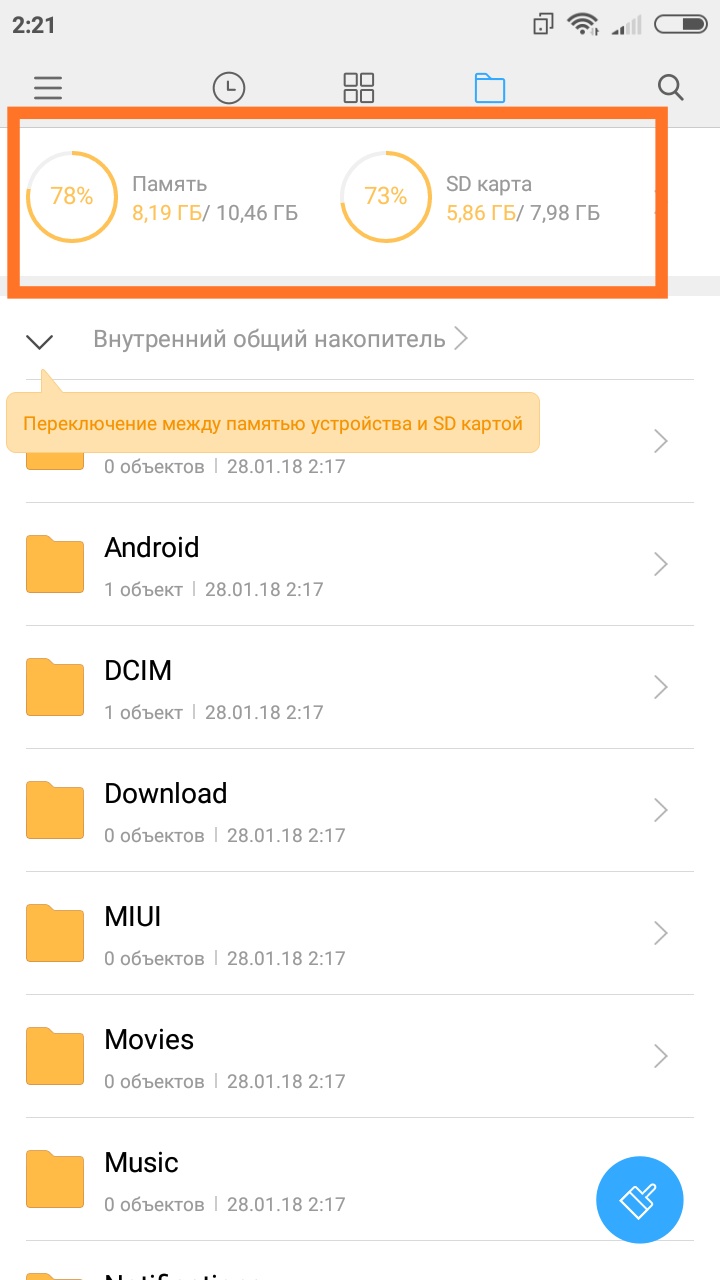
Но если перед тем как передавать ваш Android ребёнку, создать для него отдельный профиль, то вам не придётся беспокоиться, что малыш устроит в ваших данных беспорядок. Он будет ограничен выделенным для него пространством и не ступит ни шагу за его пределы.
4. Вы защитите детей от интернет-угроз
Кстати, ещё о детях. Допустим, у вас есть планшет на Android, которым пользуется вся семья, в том числе и ребёнок. Наверняка вы не хотите, чтобы он просматривал «взрослый» контент или покупал приложения, используя вашу банковскую карту.
К счастью, в Android для планшетов, начиная с версии 4.3, можно создавать учётные записи с ограниченными правами. Для этого надо нажать «Настройки» → «Пользователи и аккаунты» → «Пользователи» → «Добавить пользователя или профиль» → «Профиль с ограниченным доступом». После создания профиля выберите его и нажмите «Настройки», затем отключите функции, запрещённые для вашего ребёнка, — например, можно активировать ограничение по возрасту в контенте Google Play, запретить покупки или запуск определённых программ.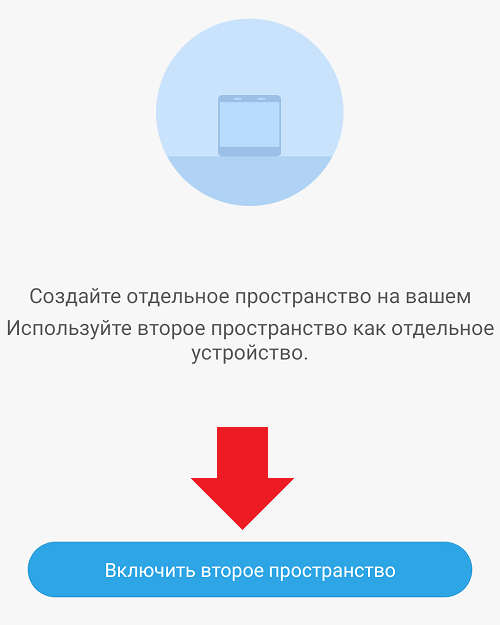
Такой возможности, к сожалению, нет на смартфонах. Но всё равно можно создать отдельный профиль для ребёнка и не указывать там в Google Play платёжных данных, чтобы дитя не транжирило деньги. В довесок можете установить на свой смартфон приложение от Google Family Link для полного родительского контроля и можете быть уверены, что ваш ребёнок использует гаджет, как и обещал, «только для учёбы».
5. Вы разделите работу и личную жизнь
Представьте: у вас выходной, и вы наслаждаетесь возможностью проспать до обеда. Но тут внезапно в 6 утра вам приходит сообщение от заказчика с правками для вашего проекта. А оно вполне могло бы подождать и до понедельника… Сон безнадёжно испорчен, и остаток выходных вы не можете отделаться от мыслей о работе.
Если вы заведёте отдельный профиль Android для работы, то такой неприятности не случится. Вас не будут донимать письма и сообщения от коллег и клиентов, когда вы придёте домой и переключитесь. Рабочие приложения не будут мозолить вам глаза, а документы и сканы отчётов не перемешаются с личными фотографиями и музыкой. Очень удобный и действенный способ разделить работу и личную жизнь.
Очень удобный и действенный способ разделить работу и личную жизнь.
Попробуйте 👇
6. Вы решите проблемы с концентрацией
Нам всем известна опасность прокрастинации. А на смартфон отвлечься проще простого. Вы сделали часть работы, решили передохнуть, достали свой гаджет — и залипли в игрушках и соцсетях на час. В итоге время упущено, задача не выполнена, а вы сидите и упрекаете себя за отсутствие силы воли.
Перенесите все ваши игры, социальные сети и прочие дурацкие развлечения в отдельный профиль. Настройте его так, чтобы он открывался после ввода сложного пароля, а не по отпечатку или графическому ключу. Так вам понадобится больше телодвижений, чтобы перейти на Facebook, Instagram или запустить какую-нибудь мобильную стратегию. Соответственно, привлекательность этих приложений снизится и соблазн открыть их на работе будет возникать реже. Заодно они перестанут отвлекать вас всяческими уведомлениями.
Читайте также 🧐
Четыре лучших альтернативы MIUI Second Space, которые вы должны попробовать
MIUI — это скин по умолчанию для Android на всех устройствах Xiaomi, и может быть много пользователей, которым может не понравиться общий вид MIUI, но это определенно один из самых многофункциональных скинов, доступных на Android. И одна из лучших особенностей MIUI — Second Space. Эта функция работает полностью так же, как предполагает ее название. Это создает второе пространство на вашем телефоне, и второе пространство будет действовать как новый телефон.
Проблема, однако, в том, что отличная функция второго пространства MIUI доступна только на устройствах Xiaomi. Проблема в том, что вы не можете получить Second Space на устройствах других производителей. Но стоит отметить, что есть альтернативы функции MIUI Second Space, о которых мы расскажем вам прямо сейчас.
Функция гостевых пользователей Android Кредиты: AndroidPIT Хотя мы уже упоминали выше, что в стандартном Android нет второй космической функции, вы получаете нечто подобное. Это в форме так называемого гостевого пользователя, который был добавлен в Google на Stock Android. Таким образом, эта функция доступна на всех без исключения телефонах под управлением Android, даже если они могут работать со специальной оболочкой.
Это в форме так называемого гостевого пользователя, который был добавлен в Google на Stock Android. Таким образом, эта функция доступна на всех без исключения телефонах под управлением Android, даже если они могут работать со специальной оболочкой.
Теперь реализация функции гостевого пользователя Android очень похожа на гостевой режим в Windows, где вы можете настроить весь компьютер как новый для того, кто входит в систему как гость. Точно так же гостевой пользователь Android будет видеть телефон как совершенно новый, без установленных приложений и учетных записей предыдущего пользователя.
Самое лучшее в режиме гостевого пользователя Android — это то, что вы можете создать более одной гостевой учетной записи на своем устройстве. Это невозможно сделать в MIUI Second Space, что означает, что реализация Android лучше в этой области.
Также читайте: TCL официально представляет раскладные и складные прототипы телефонов
Если вас почему-то не устраивает функция гостевых пользователей Android, у вас есть возможность загрузить приложение Parallel Space из магазина Google Play, которое доступно бесплатно.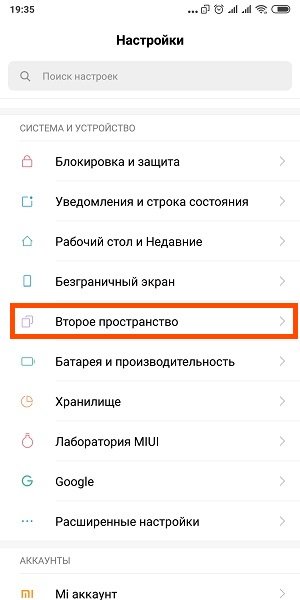 Хотя это приложение не совсем то же самое, что функция MIUI Second Space, оно может быть даже лучше для определенной группы пользователей. Потому что с Parallel Space вы не можете создавать новых пользователей на своем устройстве, но можете создать несколько экземпляров одного и того же приложения. Например, если вы хотите запустить две или более учетных записи WhatsApp на одном устройстве, официально это невозможно.
Хотя это приложение не совсем то же самое, что функция MIUI Second Space, оно может быть даже лучше для определенной группы пользователей. Потому что с Parallel Space вы не можете создавать новых пользователей на своем устройстве, но можете создать несколько экземпляров одного и того же приложения. Например, если вы хотите запустить две или более учетных записи WhatsApp на одном устройстве, официально это невозможно.
Однако это можно сделать с помощью Parallel Space, поскольку он создает еще одну копию приложения WhatsApp, и вы можете добавить другую учетную запись во второе приложение.Это очень удобная функция, если у вас несколько учетных записей WhatsApp, одна из которых может быть частной, а другая — публичной.
Следующее приложение, которое мы хотели бы порекомендовать вам в качестве альтернативы второму пространству MIUI, — Multi Parallel. Теперь это приложение почти такое же, как приложение Parallel Space, которое мы только что рекомендовали выше. Это связано с тем, что Multi Parallel также позволяет создавать два или более экземпляра одного и того же приложения. Таким образом, вы можете запустить несколько учетных записей одного и того же приложения, такого как WhatsApp или Facebook, на одном устройстве.
Таким образом, вы можете запустить несколько учетных записей одного и того же приложения, такого как WhatsApp или Facebook, на одном устройстве.
Теперь возникает вопрос, что Parallel Space и Multi Parallel — это одно и то же, тогда зачем рекомендовать их оба. Что ж, Parallel Space позволяет вам иметь дополнительную функцию блокировки приложения, которое было клонировано. Это означает, что вы можете заблокировать учетную запись, которая находится в дополнительном приложении. Это приложение позволяет заблокировать второстепенные приложения с помощью датчика отпечатков пальцев или системы шаблонов, что является дополнительным уровнем безопасности, если вам это действительно нужно.
Также читайте: Эволюция смартфонов за последнее десятилетие
Calc Box также является альтернативой функции MIUI Second Space, но это гораздо больше.Теперь у вас нет обычных вариантов создания второго пространства с помощью этого приложения. Кроме того, название приложения предполагает, что это калькулятор, и приложение также кажется калькулятором снаружи.
Однако в этом приложении есть скрытый трюк, когда вам нужно ввести определенный набор чисел на калькуляторе, чтобы разблокировать скрытый режим. Это хранилище, в котором вы можете хранить свои личные фотографии, видео и многое другое, недоступное в обычной галерее.
У вас также есть возможность изменить значок приложения для Calc Box, что означает, что у вас может быть значок маскировки, чтобы никто не мог даже намекнуть, что это может быть хранилище.В дополнение к удовольствию от использования калькулятора в качестве секретной галереи это приложение также позволяет вам обманывать своих друзей. Если кто-то уже знает, что такое приложение существует и каким-то образом попадает в хранилище, вы можете создать поддельное хранилище с добавленными в него поддельными данными, чтобы обмануть своих друзей. Кроме того, дополнительная функция безопасности этого приложения calc vault заключается в том, что приложение не может быть удалено кем-либо, кто не знает пароль приложения.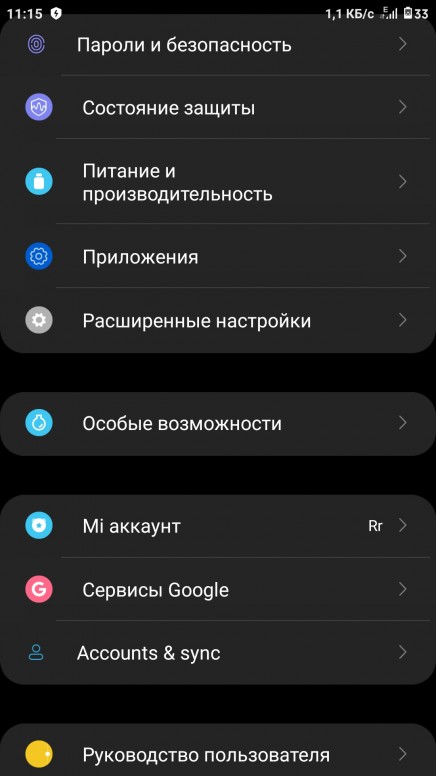 Да, приложение нельзя удалить, пока кто-нибудь не разблокирует его первым.
Да, приложение нельзя удалить, пока кто-нибудь не разблокирует его первым.
(Источник изображения на обложке: guidingtech)
Также читайте: Лучшие приложения для потоковой передачи музыки для iOS и Android
Обновление (январь 2021 г.)
DO Несколько счетовЭто одно из лучших приложений для клонирования, которое может быть альтернативой второму пространству MiUi.С помощью этого приложения вы можете создать несколько пространств для хранения на одном устройстве. Он позволяет создавать несколько клонов одного и того же приложения на одном устройстве. Вы можете создать несколько клонов ваших любимых приложений для социальных сетей.
Вы также можете контролировать функциональность приложений-клонов. DO позволяет вам контролировать уведомления клонированных приложений. Вы также можете создать облачное хранилище с этим приложением.
Он также имеет личный шкафчик, который позволяет защитить паролем все клонированные приложения.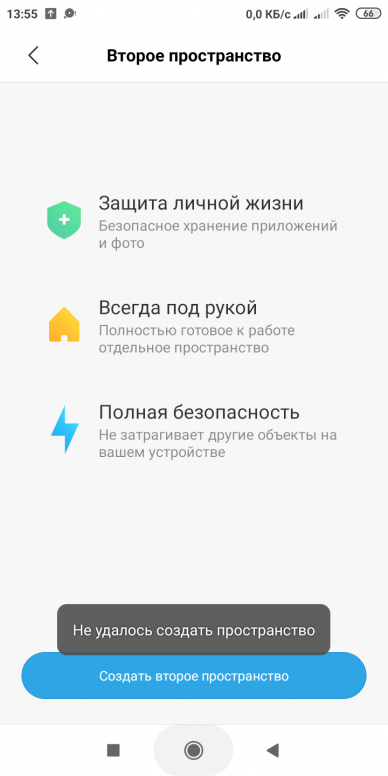 Вы также можете запустить несколько учетных записей магазина Google Play с помощью этого приложения.
Вы также можете запустить несколько учетных записей магазина Google Play с помощью этого приложения.
Он служит прекрасной альтернативой второму космическому приложению.
Что такое второе место в смартфонах Xiaomi?
В конце августа 2016 года китайский производитель Xiaomi выпустил новую операционную систему MIUI 8. По сравнению со своим предшественником MIUI 7 она сильно изменилась. Изменения коснулись практически каждого уголка старой прошивки от введения нового текста до введения новых функций.Особо следует отметить появление второго космоса Xiaomi. Что это такое, зачем оно вам нужно и как им пользоваться — попробуй разобраться.
Второе место в смартфоне Xiaomi — это вторая учетная запись, в которой можно настраивать все параметры операционной системы, устанавливать приложения и хранить файлы. При входе во вторую комнату можно установить пароль или сканирование отпечатков пальцев.
Эта функция позволяет дополнительно блокировать доступ 8 MIUI к определенным частям вашего смартфона. Например, в первом пространстве всех функций устройство сможет использовать ваш ребенок, у которого еще нет смартфона или вы просто хотите поиграть со своим, а второе пространство защищено паролем или отпечатком пальца. , и доступ к нему будет только у вас. Там вы можете хранить не только фото и видео, но и устанавливать приложения в отдельный аккаунт.
Например, в первом пространстве всех функций устройство сможет использовать ваш ребенок, у которого еще нет смартфона или вы просто хотите поиграть со своим, а второе пространство защищено паролем или отпечатком пальца. , и доступ к нему будет только у вас. Там вы можете хранить не только фото и видео, но и устанавливать приложения в отдельный аккаунт.
Если вы активно используете свою машину на работе, то дополнительная учетная запись поможет защитить рабочих от домашних дел.Еще одна причина для создания дополнительной учетной записи может быть близким человеком или друзьями, которые любят изучать ваш смартфон. Вы можете установить там вторую учетную запись социальной сети, доступ к которой будет осуществляться только по дополнительному паролю или отпечатку пальца. Это умение скрывать свои личные интересы от посторонних и любопытных глаз.
Как активировать и настроить второе пространство Xiaomi
Для создания второго пространства Xiaomi необходимо зайти в настройки, выбрать «Система и устройство», а затем нажать «второе пространство».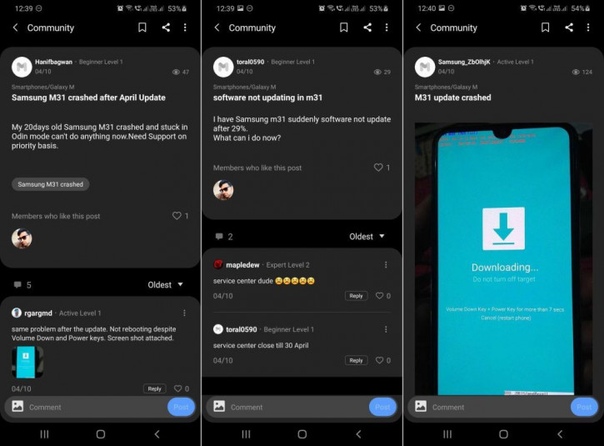 Сначала придется немного подождать, но следующий ход будет быстрее. При первом открытии возможность установить пароль и импортировать все данные, но это можно сделать и тогда.
Сначала придется немного подождать, но следующий ход будет быстрее. При первом открытии возможность установить пароль и импортировать все данные, но это можно сделать и тогда.
После запуска перед тем, как открыть рабочий стол как основную учетную запись, но с тремя дополнительными приложениями: «Данные», «Управление» и «Перейти».
С первой программой для перемещения файлов, фотографий и контактов из первого пространства та же процедура может быть выполнена в обратном направлении. Здесь вы указываете, какие приложения будут доступны в каждой учетной записи.
Программа «Управление» устанавливает или меняет пароль, настроена на получение уведомлений и сообщений из первого пробела.
Последний значок «Переход» обозначает места для смены. Он также есть на исходном рабочем столе. Есть еще один способ зайти во второе пространство: необходимо быть на экране блокировки и выбрать пользователя для прохождения процедуры идентификации при необходимости.
Как удалить второе пространство Xiaomi
Если вдруг со временем вы решите удалить второе пространство, то есть приложение «управление», найдите там опцию «Удалить» и нажмите на нее. После этого система еще раз предупредит об удалении лишнего места. Не стесняйтесь нажимать «Продолжить» и выбирать, что удалить навсегда, и что переместить в основное пространство.
После этого система еще раз предупредит об удалении лишнего места. Не стесняйтесь нажимать «Продолжить» и выбирать, что удалить навсегда, и что переместить в основное пространство.
Заключение
Новая функция второго пространства позволяет ограничить MIUI 8 доступ других людей к вашим личным файлам и приложениям на вашем смартфоне. Другой вариант приложения — разместить в другом пространстве все, что связано с работой.
Как создать второе пространство
В каком телефоне есть второе место?
Смартфоны Android , такие как Samsung, Xiaomi, OnePlus и Realme, предлагают отдельное пространство в смартфоне , которое можно использовать для хранения данных.Это пространство / папка отличается от основного хранилища телефона и защищено паролем. В смартфонах Xiaomi это — это , который называется Second Space .
Что такое второе место в Android?
Введение. Xiaomi Second Space заменяет профили пользователей Android на устройствах MIUI. Это позволяет основному пользователю (администратору) и второму пользователю переключать профили с помощью значка на главном экране или с экрана блокировки.Оба пользовательских пробела могут быть защищены ПИН-кодом или паролем.
Xiaomi Second Space заменяет профили пользователей Android на устройствах MIUI. Это позволяет основному пользователю (администратору) и второму пользователю переключать профили с помощью значка на главном экране или с экрана блокировки.Оба пользовательских пробела могут быть защищены ПИН-кодом или паролем.
Как освободить второе место на моем Samsung?
Как работает функция Samsung AltZLife: Режим AltZLife активируется при двойном нажатии кнопки питания . Это дополнительное пространство с доступом ко всем функциям телефона, включая фотогалерею и приложения.
Как переключиться с первого пробела на второй пробел?
Вы также можете переключить пространство из настроек.Для этого перейдите в Настройки> Второй пробел . Если вы находитесь в втором интервале , нажмите Переключение между пробелом , а если вы находитесь в первом интервале , нажмите на «Перейти к второму интервалу ».
Могу ли я использовать WhatsApp во втором пространстве?
Вы увидите опцию « Second Space », где ваш телефон предлагает вам 2 пространство в 1 устройстве. (На других устройствах, таких как Oppo, можно найти с помощью «Клонировать приложение» или «Приложение-двойник»). Нажмите «Перейти к Second Space ».И установите еще один WhatsApp на второе пространство вашего телефона.
Как разместить два приложения во втором пространстве?
Откройте «Настройки», и вы увидите опцию Second Space под заголовком «Система и устройство». Настройка занимает максимум несколько минут и очень проста. В результате создаст раздел в памяти вашего телефона и выделит его часть для второго пространства . Нажмите Включить, чтобы начать процесс.
Безопасно ли второе место?
Lyk 2 ppl могут использовать один и тот же телефон, сохранять конфиденциальность и просто двигаться дальше….Вы можете найти эту опцию в панели уведомлений… .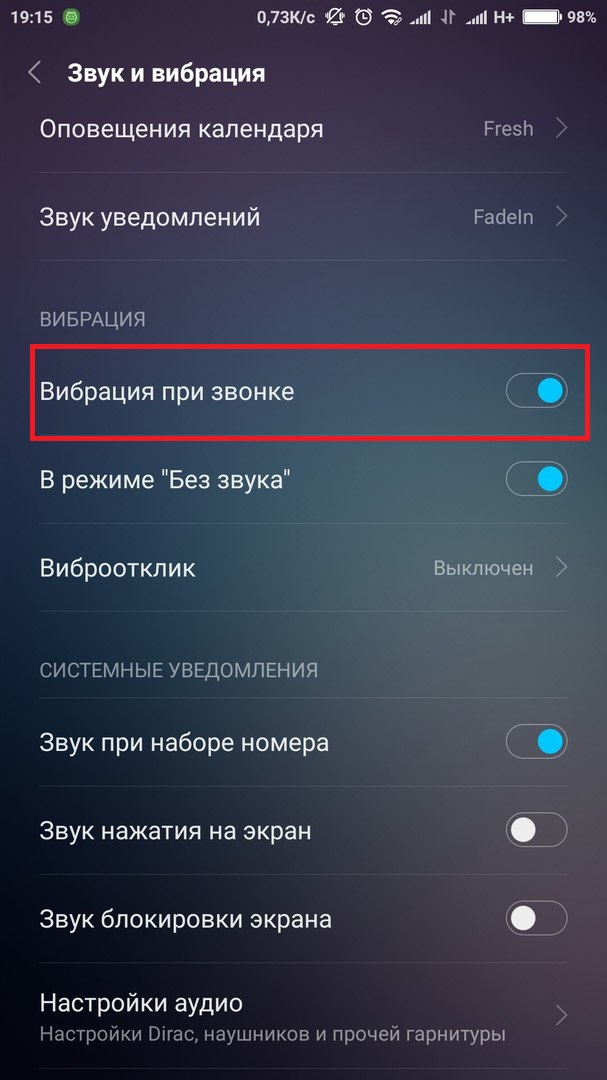 . здесь…. Любой телефон с чистым android хорош как moto, nexus, android one и т.д… ..
. здесь…. Любой телефон с чистым android хорош как moto, nexus, android one и т.д… ..
Есть ли у Oppo второе место?
Есть ли второй интервал в OPPO ? Oppo Mobile Does Нет секундного пространства Встроенный неподвижный.
Есть ли у Oppo личное пространство?
Вы также можете получить доступ к частному пространству на Oppo F7 из «Настройки» >> «Безопасность».Это — это — личное пространство , которое открывается с вашим паролем, отпечатком пальца или функцией Face Unlock. Вы можете создать ярлык на главном экране для доступа к частному пространству или получить к нему доступ, долгое нажатие на ярлыки приложений в приложениях.
Как добавить еще одно место в Oppo a5 2020?
Расходует ли второй диск больше батареи?
Нет, совсем нет. Поскольку использует , второе пространство в вашей ячейке просто использует как ваше ПЗУ, так и ОЗУ.Но это не влияет на срок службы батареи , потому что секундный интервал работает в фоновом режиме, и это тоже, когда используется иное, чем это, он не использует батарею сотового телефона.
Поскольку использует , второе пространство в вашей ячейке просто использует как ваше ПЗУ, так и ОЗУ.Но это не влияет на срок службы батареи , потому что секундный интервал работает в фоновом режиме, и это тоже, когда используется иное, чем это, он не использует батарею сотового телефона.
Влияет ли второе пространство на ОЗУ?
Единственный недостаток наличия секундного пространства в вашем телефоне заключается в том, что он легко съедает RAM . Если вы используете телефон с ОЗУ размером 2 ГБ или меньше, второе пространство создаст много проблем, например, при переключении со второго пространства на первое пространство .
Как избавиться от второго пробела?
- Чтобы отключить или удалить второй пробел , выполните следующие действия.
- Открыть> Настройки> Второй пробел > Удалить второй пробел .
- Перейдите на страницу настроек из окна секундный интервал , затем выберите.

Как показать второй пробел?
Как мне найти свой второй пробел-пароль?
Перейдите в НАСТРОЙКИ, прокрутите вниз и нажмите ВТОРОЙ ПРОБЕЛ .Затем вы увидите значок корзины в правом верхнем углу экрана. Нажмите здесь. Затем он попросит вашу учетную запись Xiaomi , пароль .
- Перейти к Second Space .
- Нажмите «Забыть пароль »
- Переходите к следующему шагу.
- Введите свой Mi аккаунт пароль .
- Нажмите OK.
Как мне записать свой экран во втором месте?
Как скрыть приложения во втором пространстве?
на вашем смартфоне перейдите в Настройки -> Приложения -> Все.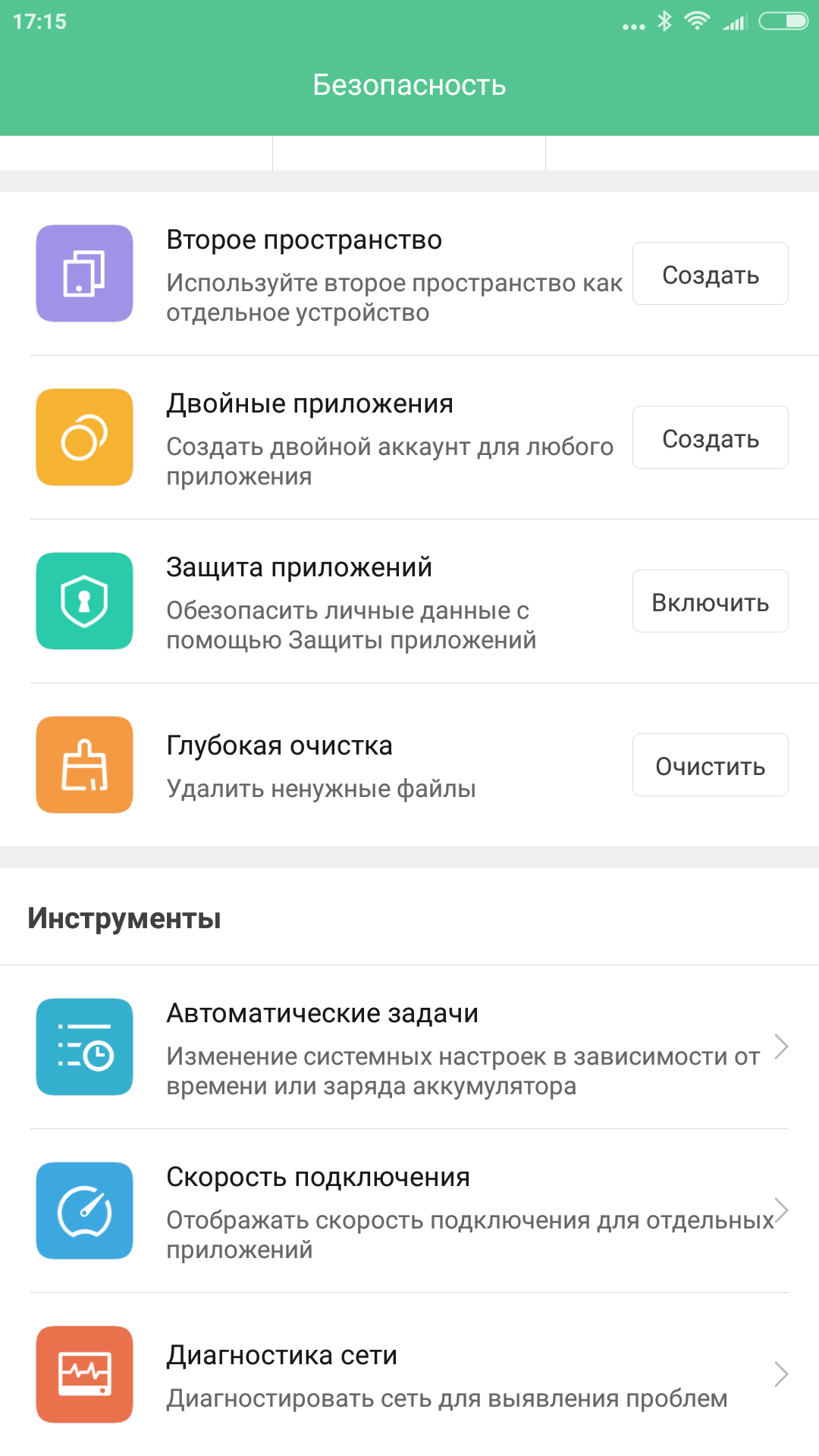 Выберите приложение , которое вы хотите, скрыть , нажмите на него и выберите параметр «Отключить». Приложение сразу скрывается . Повторите процесс для Evbery app , который вы хотите, чтобы скрыли .
Выберите приложение , которое вы хотите, скрыть , нажмите на него и выберите параметр «Отключить». Приложение сразу скрывается . Повторите процесс для Evbery app , который вы хотите, чтобы скрыли .
Как открывать скрытые приложения?
Android 7.1
- На любом главном экране коснитесь значка Приложения .
- Нажмите «Настройки».
- Нажмите Приложения .
- Прокрутите список приложений , которые отображают или коснитесь БОЛЬШЕ и выберите Показать системные приложения .
- Если приложение скрыто , «Отключено» будет указано в поле с названием приложения.
- Коснитесь нужного приложения .
- Нажмите ВКЛЮЧИТЬ, чтобы показать приложение.
Где скрытые приложения в Redmi?
Откройте настройки « App Lock», и вы увидите опцию « Hidden Apps » вверху (если вы не настроили App Lock, устройство сначала попросит вас настроить App Lock service, так как это необходимо для сокрытия Apps ).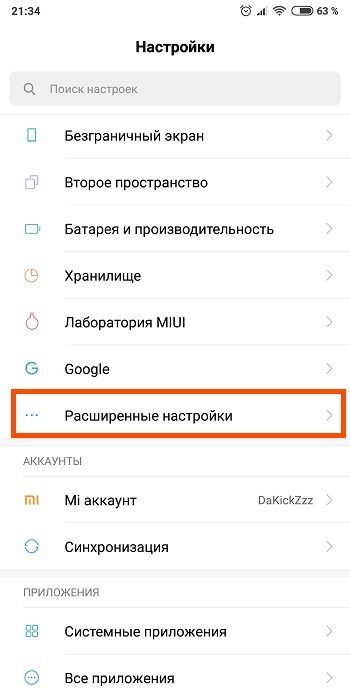
Как скрыть WhatsApp на моем телефоне?
Перейдите в настройки телефона (в общих настройках Android ) >> Приложения >> Открыть список приложений >> Выберите WhatsApp >> Нажмите на Уведомление и отключите все уведомления для WhatsApp . Отключить вибрацию и всплывающие окна.
Как скрыть приложения на главном экране?
Как скрыть приложения на телефоне Android
- Нажмите и удерживайте любое пустое место на домашнем экране .
- В правом нижнем углу нажмите кнопку для настройки домашнего экрана .
- Прокрутите меню вниз и нажмите « Скрыть приложения ». Рекламное объявление.
- В появившемся меню выберите любые приложения , которые вы хотите скрыть, , затем нажмите «Применить».
Что такое быстрый мяч в Mi Phone?
Обеспечивает доступ к простым функциям, которые при необходимости могут оказаться очень полезными. Пользователь может изменить или добавить несколько типов других жизненно важных функций Android в Quick Ball , выполнять несколько операций на Android одновременно.
Пользователь может изменить или добавить несколько типов других жизненно важных функций Android в Quick Ball , выполнять несколько операций на Android одновременно.
Как мне держать открытыми две вкладки одновременно? — Mvorganizing.org
Как мне держать открытыми две вкладки одновременно?
Многозадачность с окнами и вкладками
- В одном из окон, которое вы хотите увидеть, щелкните и удерживайте «Развернуть».
- Перетащите к стрелке влево или вправо.
- Повторите для второго окна.
Как использовать разделенный экран на Android?
Как использовать режим разделенного экрана на устройстве Android
- На главном экране нажмите кнопку «Недавние приложения» в нижнем левом углу, которая представлена тремя вертикальными линиями в форме квадрата.
- В разделе «Недавние приложения» найдите приложение, которое вы хотите использовать на разделенном экране.
- После открытия меню нажмите «Открыть в режиме разделенного экрана».

Как одновременно использовать два приложения на Samsung?
Чтобы получить доступ к многоэкранному режиму, откройте первое приложение и нажмите «Недавние», которое находится слева от кнопки «Домой». Коснитесь значка нужного приложения, а затем коснитесь «Открыть в режиме разделенного экрана».
Как открыть несколько вкладок на моем Samsung?
Samsung Галактика S10
- Вкладки позволяют открывать несколько веб-страниц одновременно.
- Вкладки позволяют открывать несколько веб-страниц одновременно.
- Коснитесь адресной строки.
- Введите адрес сайта, который хотите посетить, и нажмите «Перейти».
- Коснитесь значка вкладок.
- Нажмите «Новая вкладка».
- Коснитесь адресной строки.
Как включить многооконный режим на Android?
Если у вас нет открытого приложения, вот как вы можете использовать многооконный инструмент.
- Нажмите квадратную кнопку (недавние приложения)
- Коснитесь и перетащите одно из приложений в верхнюю часть экрана.

- Выберите второе приложение, которое хотите открыть.
- Нажмите и удерживайте, чтобы заполнить вторую часть экрана.
Как разделить экран на моем телефоне Samsung?
Использование режима разделенного экрана на телефоне Samsung One UI
- 1 Нажмите на кнопку «Недавние», чтобы просмотреть недавно открывавшуюся страницу.
- 2 Нажмите на значок приложения, который вы хотите просмотреть в режиме разделенного экрана.
- 3 Выберите «Открыть в режиме разделенного экрана».
- 4 Чтобы завершить просмотр в режиме разделенного экрана, коснитесь или выполните поиск во втором приложении.
Есть ли у Samsung M21 разделенный экран?
Сначала активируйте SAMSUNG Galaxy M21 и откройте два приложения, после открытия каждого нажмите кнопку «Домой». Затем нажмите нижнюю левую кнопку, чтобы получить доступ к фоновым приложениям. В-третьих, щелкните значок приложения. Теперь выберите «Открыть в режиме разделенного экрана».
Есть ли в Android 10 разделенный экран?
Как включить многозадачность с разделенным экраном в Android 10. Чтобы использовать эту функцию, убедитесь, что все приложения закрыты. Таким образом, приложения, которые вы хотите использовать в режиме разделенного экрана, будет легче найти.Как только все приложения будут закрыты, откройте первое приложение, которое хотите включить, и закройте его. Повторите то, что вы только что сделали, со вторым приложением.
Как разделить экран на Samsung A51?
Как использовать разделенный экран в SAMSUNG Galaxy A51?
- Прежде всего, откройте вкладку Недавние приложения.
- Затем выберите значок приложения, которое хотите разместить наверху, и удерживайте его в течение 3 секунд.
- В появившемся списке выберите «Открыть в режиме разделенного экрана».
- Выберите второе приложение из списка совместимости.
- Чтобы изменить размер одного из окон, переместите синюю линию соответствующим образом.
Как использовать двойной экран на Samsung m21?
Что такое многооконный режим и как им пользоваться?
- Нажмите кнопку ПОСЛЕДНИЕ, чтобы открыть список недавно использованных приложений.
- Проведите пальцем вверх или вниз и коснитесь кнопки «Несколько окон» в окне недавнего приложения.
- Проведите пальцем вверх или вниз в нижнем окне, чтобы выбрать другое приложение для запуска.
- Чтобы изменить размер окна, перетащите полосу между окнами приложений вверх или вниз.
Как использовать двойные приложения на Samsung m21?
Как настроить Dual Messenger?
- 1 Перейдите в меню «Настройки»> «Дополнительные функции». Прокрутите вниз и нажмите Dual Messenger.
- 2 Отобразится список приложений, совместимых с Dual Messenger. Переключите переключатель приложения, для которого вы хотите использовать отдельную учетную запись.
- 3 Прочтите заявление об отказе от ответственности и нажмите «Подтвердить», чтобы продолжить.
Где настройки двойного приложения?
Samsung: Dual Messenger — Настройки> Дополнительные функции> Dual Messenger.Vivo: Клонирование приложения — Настройки> Клонирование приложения. Xiaomi (Miui): Dual Apps — Настройки> Dual Apps.
Как мне избавиться от двойных приложений на моем Samsung?
Найдите средство запуска и следуйте инструкциям, приведенным в нем. Это очистит данные и файлы кеша. Но сначала сделайте резервную копию, так как вы потеряете все настройки. Если вы все еще видите ошибку повторяющегося значка, вам следует просто повторить процесс.
Как освободить второе место на моем Samsung?
Режим AltZLife активируется двойным нажатием кнопки питания.Это дополнительное пространство с доступом ко всем функциям телефона, включая фотогалерею и приложения.
В каком смартфоне есть второе место?
Поддерживаемые устройства Android Даже стандартные телефоны Android от Xiaomi, такие как Mi A1, поддерживают гостевой режим. Он также доступен на устройствах с пользовательскими скинами, такими как OnePlus. Доступно на MIUI 8 и более поздних версиях, второе пространство ограничено только телефонами Xiaomi под управлением MIUI.
Могу ли я использовать WhatsApp во втором пространстве?
Как только вы запустите приложение, оно сразу же перенесет вас на страницу клонирования приложений.Выберите все приложения, которые вы хотите клонировать, и нажмите кнопку «Добавить в параллельное пространство». Затем вы попадете в параллельное пространство, где приложение запускается в виртуальной установке на вашем телефоне. Теперь продолжите настройку WhatsApp, как описано выше.
Есть ли в Samsung второе место?
Функция гостевых пользователей Android Хотя мы уже упоминали выше, что на стандартном Android нет второй космической функции, вы получаете нечто похожее. Таким образом, эта функция доступна на всех без исключения телефонах под управлением Android, даже если они могут работать со специальной оболочкой.
При использовании второго места расходуется больше батареи?
Я использовал 2-е место почти два года и ни разу не разрядился за день. Я заряжал около 23:30 и обычно оставалось около 32-60%. Интенсивное использование GPS может привести к примерно 20%.
Как мне получить доступ ко второму пространству?
Как использовать функцию Second Space на смартфоне Xiaomi: пошаговое руководство
- Перейдите в «Настройки»> «Система и устройство», а затем нажмите «Второе пространство».
- Учетная запись Second Space будет создана автоматически.
- Нажмите на опцию «Установить второй пробел».
- После установки пароля нажмите кнопку «Далее».
Как переключиться с первого пробела на второй пробел?
Вы также можете переключать пробелы в настройках. Для этого перейдите в «Настройки»> «Второй пробел». Если вы находитесь во втором пространстве, нажмите «Переключение между пространствами», а если вы находитесь в первом пространстве, нажмите «Перейти во второе пространство».
Как восстановить удаленное второе пространство?
- Сначала переместитесь из второй клетки в первую.
- Перейти к настройке >> второй вариант пробела.
- Открыть второй вариант пространства в настройке.
- Вверху вы увидите символ мусорной корзины.
- Щелкните этот значок.
- Теперь второе пространство успешно удалено без потери данных.
Безопасно ли второе место?
Короче говоря, все вещи, доступные в Первой области, недоступны во Второй области. Xiaomi добавила функции конфиденциальности и безопасности данных в оригинальную функцию Second Space системы Google Android.
Как скрыть приложения?
Пошаговая инструкция:
- Откройте панель приложений.
- Коснитесь значка в правом верхнем углу (три вертикальные точки).
- Выберите параметр «Настройки главного экрана».
- Найдите и коснитесь параметра «Скрыть приложение».
- Выберите приложения, которые хотите скрыть.
- Нажмите кнопку «Применить».
Какая польза от второго пробела в редми?
Введение. Xiaomi Second Space заменяет профили пользователей Android на устройствах MIUI.Это позволяет основному (администратору) и второму пользователю переключать профили с помощью значка на главном экране или с экрана блокировки. Оба пользовательских пространства могут быть защищены PIN-кодом или паролем.
Как избавиться от второго места на моем mi Mobile?
Откройте> Настройки> Второе пространство> Удалить второе пространство. Перейдите на страницу настроек из окна второго пространства, затем выберите Удалить второе пространство на странице. Чтобы войти из второго пространства, вы можете перейти на главную страницу второго пространства, на котором написано «Управление», а затем можете выбрать «Удалить второе пространство».
Как очистить память на моем телефоне mi?
Выберите «Настройки»> «Хранилище»> «Кэшированные данные». Как только вы нажмете на данные кеша, откроется всплывающее окно с просьбой удалить их. Подтвердите это, и ваш кеш будет освобожден. Кроме того, поскольку это нужно сделать вручную, вы можете удалить кеш в любое время, когда на вашем телефоне заполнится память.
Вот как вы можете освободить место на вашем смартфоне
Получаете ли вы уведомление «Память телефона заполнена» на своем телефоне iOS или Android? Вы можете легко освободить место с помощью небольшой генеральной уборки на своем смартфоне.Вот список того, что можно безопасно удалить, чтобы освободить себе больше места.
Как освободить место на телефоне
В наши дни мы используем наши телефоны для всего, от музыкального плеера и камеры до заказа продуктов. Так что легко обнаружить, что у вас есть много неиспользуемых приложений и кешированных данных, занимающих место на вашем телефоне, которые вы действительно могли бы использовать, чтобы делать больше фотографий своего любимого питомца. Каждый день эксперты Asurion помогают нашим 300 миллионам клиентов (и их количество растет) максимально эффективно использовать технические устройства, которые им нравятся и на которые они полагаются, включая то, как освободить место на своих смартфонах.Мы расскажем, что вы можете сделать, чтобы получить больше места на устройстве, от того, как очистить кеш на телефоне, до того, как создать резервную копию данных в облаке.
Как проверить память телефона
Первое, что вам нужно сделать, это проверить, какие приложения на вашем смартфоне больше всего используют пространство, и удалить те, без которых вы можете жить. На экранах использования телефона вы увидите объем доступной памяти, а также список ваших приложений, ранжированных сверху вниз в зависимости от того, сколько места они занимают.Если повезет, вы найдете приложение, занимающее много места, которое вы никогда не используете, так что у вас не будет проблем с ним попрощаться.
На Android
Android имеет встроенные инструменты для проверки вашего хранилища.
- В настройках выберите Device Care (также может быть Battery and device care ).
- Затем щелкните Storage .
- Оттуда вы можете увидеть, что занимает место на вашем телефоне.
На iPhone
iPhone также имеет встроенную проверку системы.
- Нажмите Настройки .
- Затем выберите Общие .
- Оттуда выберите iPhone Storage .
- В верхней части экрана вы можете проверить, сколько памяти используется на вашем iPhone, какой контент занимает больше всего места и сколько памяти осталось.
Какие приложения мне следует удалить, чтобы получить больше места на моем телефоне?
Подумайте, действительно ли приложения, которые вы редко используете, действительно должны быть на вашем смартфоне.Спросите себя: «Предоставляет ли это приложение функцию, которую я не могу получить, перейдя на веб-сайт компании?» Если да, то пусть будет. В противном случае удалите приложение и вместо этого добавьте в закладки веб-сайт компании.
Для пользователей Android, которые хотят удалить некоторые из приложений, предустановленных Google или их оператором беспроводной связи, вам повезло. Возможно, вы не всегда сможете удалить их, но для новых устройств Android вы можете по крайней мере «отключить» их и освободить место в хранилище, которое они занимали.Просто нажмите и удерживайте значок приложения в меню приложений и выберите «Отключить» во всплывающем окне.
Отключите приложение на вашем Android, нажав и удерживая значок приложения и выбрав «Отключить».Для многих социальных приложений на вашем iPhone вы можете выбрать опцию «Выгрузить приложение», чтобы освободить место. Настройки > iPhone Storage > выберите приложение> затем включите Offload App . Эта функция автоматически выгружает неиспользуемые приложения, когда у вас мало места для хранения, при этом сохраняя связанные документы и данные для доступа в будущем.
Как очистить мои файлы и удалить ненужные документы
Приложения диспетчера файлов помогут вам легко очистить телефон и освободить место для хранения. Эти приложения могут сканировать ваше устройство, чтобы удалить дубликаты файлов, очистить список контактов и определить неиспользуемые приложения, занимающие необходимое пространство. Вот некоторые из них, на которые стоит обратить внимание.
Лучшие приложения для управления файлами для iPhone и Android.
Файлы от Google.
. Доступно для устройств Android.Приложение также помогает уберечь ваше устройство от беспорядка, время от времени отправляя вам запросы на удаление ненужных или временных файлов, влияющих на производительность вашего телефона.
Smart Cleaner
Доступно для устройств iOS
Smart Cleaner сканирует память вашего iPhone и позволяет легко удалять повторяющиеся контакты, снимки экрана и похожие фотографии из вашей галереи. Его функция Smart Cleaning упрощает процесс, освобождая место всего одним нажатием кнопки.
KeepClean
Доступно для устройств Android
KeepClean — это мощное комплексное решение для очистки памяти телефона, предлагающее все, от очистки ненужных файлов и кеша устройства до антивирусной защиты. Это также помогает поддерживать максимальную производительность вашего телефона благодаря встроенной функции энергосбережения и быстрой зарядки.
Резервное копирование фотографий, видео и музыки со смартфона в облако
Если вам все еще требуется дополнительное пространство для хранения, проверьте свои фото- и видеоальбомы.Удаление дубликатов фотографий будет огромным подспорьем — и, скорее всего, у вас их будет много, поскольку обычно требуется более 10 попыток, чтобы сделать идеальное селфи. Но самой большой экономией места будет удаление видеофайлов. Видео файлы, как правило, огромные, поэтому чем больше вы сможете избавиться, тем лучше. Разместите их в социальных сетях или в учетной записи облачного хранилища или сохраните на домашнем компьютере, прежде чем удалять со смартфона. Вам также следует рассмотреть возможность включения автоматической загрузки из вашей камеры в Dropbox или другое облачное хранилище — ознакомьтесь с нашим простым руководством по резервному копированию фотографий вашего телефона.
Сохранение музыки, загруженной на ваше устройство, также может занимать место на вашем устройстве. Оставьте только ту музыку, которую вы действительно любите и которую хотите слушать, если нет Wi-Fi или беспроводной сети. В противном случае используйте приложения для потоковой передачи музыки, такие как Pandora или Spotify, поскольку они занимают гораздо меньше места, чем большая музыкальная библиотека.
Лучшее облачное хранилище для Android и iPhone
- Google Фото предлагает 15 ГБ бесплатного хранилища, что больше, чем предлагают большинство облачных сервисов.Благодаря таким функциям, как отметка лиц и мест, а также мощному поиску Google, Google Фото упрощает поиск нужной фотографии или видео и позволяет упорядочить фотографии на телефоне.
- iCloud предлагает 2 ГБ бесплатного хранилища и позволяет синхронизировать файлы между устройствами iOS и ПК, но учтите: в настоящее время для ваших устройств Android нет возможности iCloud. Бонусной функцией является опция «Семейный доступ», которая позволяет членам семьи делиться доступом к музыке и покупкам в App Store, а также к семейному фотоальбому.Ознакомьтесь с нашим руководством по использованию iCloud.
- Dropbox предлагает 2 ГБ бесплатного хранилища и является простым решением, если вы просто хотите создавать резервные копии файлов и синхронизировать их между своими устройствами. Приложение Dropbox позволяет автоматически создавать резервные копии фотографий или видео по мере их съемки, что еще больше упрощает сохранение незагроможденного места на телефоне.
Электронная почта, текстовые и голосовые сообщения занимают место на мобильных телефонах?
Вы удивитесь, сколько места на вашем устройстве занимают старые текстовые сообщения и голосовая почта.Конечно, есть определенные обмены, которые вы сохраняете ради заветных воспоминаний, но фотографии ваших собак в их костюмах на Хэллоуин, которые вы отправили своему супругу год назад, вероятно, не лучший вариант использования места для хранения на вашем телефоне. Потратьте несколько минут, чтобы просмотреть их и при необходимости удалить.
Очистить кэш телефона
Что такое кеш телефона?
Кэш телефона — это информация, такая как файлы, сценарии или изображения, которая сохраняется на вашем устройстве после посещения веб-сайта или первого открытия приложения, что ускоряет работу при возвращении к ним в будущем.
Если вы похожи на большинство людей, вы используете свой телефон практически для всего, что означает, что со временем ваш телефон будет собирать большой объем кэшированных данных, которые вам просто не нужны, и это вызовет нагрузку на память вашего телефона. . Периодическая очистка кеша телефона поможет освободить немного места на устройстве и, вероятно, повысит общую производительность устройства.
Как очистить кеш на телефоне
Если у вас есть приложение, которое работает медленно или дает сбой, очистка кеша приложения может решить множество основных проблем.При очистке кеша приложения будут удалены ненужные файлы, но вы не потеряете ни сохраненные пароли, ни данные приложения.
Как очистить кеш на Android:
- Перейдите на свое устройство Настройки .
- Выберите приложений .
- Нажмите на часто используемое приложение, например Chrome. Затем щелкните Storage .
- Щелкните значок Очистить кэш в правом нижнем углу.
- Повторите эти шаги для других приложений на вашем устройстве.
Как очистить кеш на iPhone:
Инструкции по очистке кеша приложений на iPhone варьируются от разработчика к разработчику. Если вы подозреваете, что конкретное стороннее приложение вызывает проблемы с производительностью, перейдите в «Настройки»> «Основные»> «Хранилище iPhone». Здесь вы увидите список своих приложений в порядке их размера. Вы можете щелкнуть отдельное приложение, чтобы узнать, доступны ли варианты для очистки данных кеша. Если параметр очистки кеша недоступен, попробуйте удалить и переустановить приложение.
Защитите свой телефон прямо сейчас.
За более чем 25 лет Asurion помог 300 миллионам клиентов защитить, подключиться и получить удовольствие от технологий, которые они больше всего любят. И смартфоны не исключение. Ваша жизнь на вашем устройстве, убедитесь, что оно защищено. Узнайте больше о планах страхования телефонов Asurion сегодня.
Торговые марки и логотипы Asurion® являются собственностью Asurion, LLC. Все права защищены. Все остальные товарные знаки являются собственностью соответствующих владельцев. Asurion не является аффилированным лицом, не спонсируется и не одобряется каким-либо из соответствующих владельцев других товарных знаков, упомянутых здесь.
Лучшие miui невероятные секреты !!! — Советы и хитрости — Сообщество Mi
Как Xiaomi уже много раз заявляла ранее, они больше занимаются разработкой программного обеспечения, чем производителем оборудования.
Доступные телефоны, покорившие мир штурмом, были просто кораблями для настоящего звездного продукта Xiaomi — MIUI, звездного компромисса между дизайном iOS и настраиваемыми возможностями Android.
Хотя его последняя итерация может показаться поверхностной переделкой, вам просто нужно копнуть немного глубже под ее поверхность, и вы найдете уловки, которые заставят новую ОС Xiaomi творить чудеса для вас.Давайте начнем ваше путешествие к тому, чтобы лучше узнать MIUI с этих скрытых секретов.
Один телефон, две учетные записи
Теперь вы можете запускать две разные учетные записи на одном телефоне Mi. С помощью Second Space вы можете создать целый отдельный раздел на своем устройстве Mi, и обе учетные записи будут иметь отдельные электронные письма, приложения, фотографии и пароли.
В некотором смысле это похоже на то, как Windows обрабатывает несколько учетных записей пользователей. Поэтому, если вы используете устройство совместно с членом семьи или просто хотите отдельное пространство для «гостевых» пользователей, просто перейдите во Second Space.
По сути, все в Первом пространстве будет отделено от остального во втором пространстве — виртуальное разделение в лучшем виде.
Для активации: Зайдите в настройки и найдите Second Space, затем коснитесь его, чтобы включить и перенести в другую зону на вашем смартфоне. Для переключения между пробелами также потребуется пароль или вход по отпечатку пальца, чтобы каждый пользователь Space не мог получить доступ к данным другого пользователя.
Чтобы вернуться в свою первую зону, просто проведите пальцем вниз по панели уведомлений, и там должно появиться плавающее уведомление с надписью «Первый пробел».Нажмите на это, и вы вернетесь в свою исходную зону.
Две учетные записи лучше, чем одна
Опираясь на идею наличия двух отдельных экосистем на вашем смартфоне Mi, теперь вы можете клонировать свои приложения, чтобы получить два приложения Facebook, два WhatsApp и два приложения Messenger на одном смартфоне.
Эта функция наиболее полезна для пользователей с двумя SIM-картами, которые хотят использовать две учетные записи WhatsApp на одном устройстве. Если у вас несколько учетных записей Facebook, вам будет удобнее использовать двойные приложения.
В магазине Google Play уже есть приложения, позволяющие это делать. Parallel Space — один из примеров, но ни одно из этих приложений не работает так гладко, как то, которое встроено в ваше устройство Xiaomi.
Тем не менее, примечание об осторожности при использовании Dual Apps и Second Space: эти функции могут быть довольно обременительными для вашего смартфона, поскольку вы, по сути, используете приложения с двойным числом на вашем устройстве, поэтому ожидайте некоторого отставания, если ваше устройство Xiaomi является входом -уровень один вместо флагманского устройства, такого как Mi 5.
Для активации: Зайдите в настройки, затем прокрутите вниз, чтобы найти Двойные приложения. Он находится в категории «Настройки устройства». Нажмите на это, и вы сможете включить его для любых приложений, которые вы выберете.
Калькулятор конверсии
Калькулятор Xiaomi — это не просто стандартные счеты Android. Этот мощный калькулятор может помочь вам конвертировать валюту в реальном времени, когда вы путешествуете или покупаете товары в Интернете у международных продавцов.Если вы студент или ученый, этот калькулятор поможет вам преобразовать единицы из одной единицы в другую. Калькулятор Mi упростит преобразование площади, объема и даже температуры.
Для активации: Просто перейдите к калькулятору на главном экране и затем нажмите кнопку меню с этим 9-точечным символом.
Quick Ball
Если вы используете Mi Max, вы знаете, что иногда просто невозможно коснуться другого конца экрана одной рукой.Так что, возможно, вы захотите использовать функцию Quick Ball, которая действует как кнопка Apple Assistive Touch, за исключением того, что она расширяется только из угла, на который вы нажали. Эта продуманная функция значительно упрощает навигацию одной рукой.
Вы даже можете переключить его, чтобы он исчезал в некоторых приложениях, таких как Google Play Книги или Netflix, когда вы потребляете мультимедиа, чтобы вас не беспокоил этот силуэт шара.
Для активации: Зайдите в настройки, а затем следуйте дополнительным настройкам, и вы найдете Quick Ball.Включите его, и на вашем экране появится полупрозрачный шар.
Не беспокойтесь о глазах
Многое было сказано о Apple Night Shift в iOS 9.3, функции, которая уменьшает синий свет на экране вашего iPhone, чтобы уменьшить нагрузку на глаза. Но мы держим пари, что вы не знали, что в MIUI скрывается похожая функция, которая предлагает изрядную настройку, которой нет у Apple.
Для активации: Нажмите «Настройки», затем «Дисплей» и, наконец, «Режим чтения», чтобы включить его.Вы можете отрегулировать силу. В отличие от Apple, вы не можете запланировать его запуск в определенное время, но вы можете настроить, к каким приложениям будет применена эта функция в той же категории.
Потому что, хотя это и облегчает чтение, все же приятно ценить оформление игр в том виде, в каком их задумывали создатели.
Стань большим или иди домой
Если вы прищуриваетесь, глядя на свой телефон Mi, пытаясь прочитать электронную почту, самое время остановиться, прежде чем эти борозды навсегда останутся на вашем лице.Вполне естественно, что со временем ваше зрение ухудшится, но вам не обязательно морщиться. Не чините себя, пусть ваш телефон Mi решит проблему за вас.
Для активации: Перейдите в «Настройки», затем «Размер текста», затем переместите ползунок на нужный размер. Всего доступно шесть вариантов: от S (идеальное зрение) до XXL (почти такое же слепое, как у Мэтта Мердока). Нажмите «ОК», и телефон преобразует текст за вас.
Что нам нравится в этом, так это то, что все соответствующим образом масштабировано, поэтому оно не выглядит карикатурно негабаритным, как визуальный эквивалент обуви клоуна для ребенка.
Нажмите, чтобы заблокировать
Есть что-то довольно неестественное в том, чтобы нажимать кнопку питания сбоку, когда ваш супер тонкий телефон лежит на столе. Есть еще один способ заблокировать его, при котором вам не нужно неловко поднимать телефон, просто поместите значок блокировки на главный экран.
Для активации: Отредактируйте домашний экран, нажав и удерживая кнопку меню на телефоне Mi, затем «Виджеты» и найдите значок блокировки, чтобы поместить его на главный экран.Теперь все, что вам нужно сделать, чтобы заблокировать свой телефон, — это нажать на него.
Сделайте свой телефон удобным для детей
Это не совсем хороший родительский совет, чтобы передать смартфон своим детям, чтобы приручить их, но иногда это единственный выход. Вам не нужно постоянно заглядывать через плечо своему ребенку, чтобы убедиться, что он не удалит данные, которые вам дороги, или отправит электронное письмо, полное тарабарщины, вашему боссу или, что еще хуже, не выставит счет за игровые приложения. Просто активируйте Детский режим.
Для активации: Зайдите в Настройки, затем включите Детский режим и выберите только те приложения, к которым дети должны иметь доступ. Когда он включен, они будут видеть только выбранные приложения. Когда вы закончите отвлекать детей, вам просто нужно ввести пароль, чтобы снова получить полный доступ к своему телефону.
Дом, милый дом
Главный экран по умолчанию — это не ваше представление о доме, потому что ваша жизнь находится в социальных приложениях. Вы ненавидите нажимать кнопку «Домой» и переходить к следующему экрану, потому что ваши приложения для социальных сетей — это то, вокруг чего вращается ваша жизнь.Вам не обязательно придерживаться статус-кво на телефоне Xiaomi.
Чтобы активировать: Сведите три пальца к середине любого экрана, и вы войдете в режим редактирования со всеми отображаемыми страницами. Просто коснитесь значка дома под любым, чтобы сделать его своей главной страницей, чтобы в следующий раз, когда вы нажмете кнопку «Домой», вы сразу попадете туда — в ваш настоящий дом.
Уберите беспорядок из-за многозадачности
Ваш телефон Mi работает немного медленно, поэтому вы запускаете диспетчер задач, чтобы закрыть некоторые приложения.Проблема в том, что у вас их так много, и вы не совсем помните, о чем идет речь. Поскольку на экране отображаются только значки приложений, можно подумать, что вам придется заходить в приложения, чтобы увидеть, что они собой представляют, и закрывать их одно за другим. Вы ошибаетесь.
Для активации: Войдите в диспетчер задач, нажав на крайнюю левую кнопку меню, вы увидите строку приложений, которые все еще работают в фоновом режиме. Но вы можете увидеть больше, чем просто значки, если сжать двумя пальцами, чтобы лучше понять, что вы закрываете, особенно если вы собираете приложения.
Сохранение мобильных данных, по одному МБ за раз
Какой ужас, когда вы поняли, что испортили свои ежемесячные данные? Мы были там. В то время как Google Android может ограничивать использование мобильных данных, когда вы приближаетесь к пределу, MIUI Xiaomi настраивает его еще больше, вплоть до уровня приложения. С помощью нескольких настроек вы можете перестать переедать видео в Instagram и прожигать свой пакет данных.
Чтобы активировать : щелкните приложение «Безопасность» и выберите «Использование данных», а затем «Ограничить».Здесь вы можете быть очень и очень скупыми по отношению к себе и разрешить приложениям получать доступ к данным только через Wi-Fi. Или вы можете быть немного избирательным и разрешить важным приложениям, таким как Facebook или Gmail, использовать ваши мобильные данные.
Быстрая проверка сообщений
Очень утомительно заходить в приложение, чтобы проверить свои сообщения, только чтобы обнаружить, что ваш друг написал вам «К.». Вы не можете поверить, что вам пришлось прервать просмотр видео с кошкой проверять бессмысленно короткие сообщения, не заслуживающие вашего ответа.Есть более простой способ проверить свои сообщения.
Для активации: Проведите пальцем вниз, чтобы открыть панель уведомлений. Если у вас более одного сообщения, просто сведите двумя пальцами, чтобы уменьшить масштаб, и панель расширится, чтобы отобразить ваши сообщения. Это гораздо более короткий путь к проверке ваших сообщений, чтобы узнать, требуют ли они срочного ответа, чем фактически заходить в приложение, чтобы их прочитать. Однако, если вы хотите ответить на них, вам все равно придется сделать это через само приложение, которое вы можете быстро заархивировать, нажав на сообщение.
Еще более быстрый доступ к настройкам
Видите те переключатели, которые предоставляют мгновенный доступ для включения Wi-Fi, Bluetooth и перевода телефона в беззвучный режим? В них есть нечто большее, чем кажется на первый взгляд, потому что это также шлюз к настройкам, с которыми они связаны. Нужно ввести пароль для Wi-Fi? Вот что вы можете сделать для более быстрого доступа к настройкам Wi-Fi:
Чтобы активировать : смахните вниз и выберите вкладку «Переключатели».Нажмите и удерживайте настройки, к которым хотите получить доступ. Вы попадете на страницу настроек для этой конкретной функции. Продолжайте, нажмите и удерживайте значок Wi-Fi, откроются настройки Wi-Fi.
Плавающие уведомления
Уведомления стали немного более интерактивными. Раньше была только тень уведомлений (это перетаскиваемое меню, в котором отображаются ваши уведомления и немедленные ключевые настройки). Но это действительно раздражает, особенно если вы разговариваете в WhatsApp или набираете важное электронное письмо, когда входящий звонок занимает весь экран.
Для активации: Перейдите в «Настройки», затем «Уведомления» и, наконец, «Управление уведомлениями», где вы можете войти в любое приложение и включить «Показывать плавающие уведомления». Это позволяет звонкам или сообщениям приходить в виде интерактивных баннерных уведомлений, когда ваша клавиатура активна. В этот момент вы можете легко отклонить звонок и вернуться к своему марафону WhatsApping.
Личные сообщения
В отличие от других приложений для обмена сообщениями, функция обмена личными сообщениями MIUI интегрирована в приложение по умолчанию.Применяются обычные функции безопасности, вы можете установить пароль для предотвращения несанкционированного доступа или даже указать личные контакты, которые будут отправлять сообщения прямо в личную папку.
Чтобы активировать : Откройте приложение для обмена сообщениями. Продолжайте проводить пальцем по экрану вниз, пока не появится раздел личных сообщений.
Совместное использование Wi-Fi с QR-кодом
Вы находитесь в доме друга и отчаянно хотите подключить свой телефон к сети Wi-Fi. Он передает вам пароль Wi-Fi.
Это asdAfsad23SA. Удачи вам с вводом этих букв и цифр с заглавными буквами.
В MIUI есть более простой способ поделиться своей сетью Wi-Fi с помощью QR-кода. Кроме того, на всех устройствах Xiaomi есть считыватель QR-кода, интегрированный в приложение камеры, поэтому вы можете просто активировать камеру, навести ее на QR-код и подключиться. И это не ограничивается телефонами Xiaomi. Мы пробовали сканировать QR-код с помощью другого смартфона Android, и это сработало.
Для активации: зайти в настройки, затем Wi-Fi.Выберите сеть Wi-Fi, к которой вы подключены, и нажмите «Поделиться Wi-Fi», чтобы активировать QR-код для сканирования.
Дважды коснитесь приложений, чтобы открыть
Разве вы не ненавидите, когда в одном из ваших приложений появляется номер уведомления, и у вас нет возможности узнать, что он означает, если вы не войдете в само приложение? Чтобы узнать, что означает это число, есть быстрый способ.
Для активации: Дважды коснитесь приложения с номером уведомления.И у вас должна быть возможность получить предварительный просмотр того, что это такое, без необходимости заходить в приложение. Если вы хотите предпринять дальнейшие действия, вы можете просто нажать на уведомление, чтобы перейти непосредственно в приложение.
Всплывающее окно
Это довольно простой, но невероятно полезный трюк. Проведите пальцем вниз по значку приложения музыкального проигрывателя MIUI по умолчанию, и вы увидите всплывающее окно с музыкальным проигрывателем. Вы также можете сделать то же самое для приложения для заметок.Просто проведите пальцем по экрану, запишите свои заметки, и они будут сохранены.
Чтобы активировать : проведите вниз от значка приложения. Эта функция доступна только для приложения для музыки и заметок по умолчанию.
Растяните аккумуляторКогда дело доходит до срока службы аккумулятора, больше всегда значит больше. Но есть способ заставить аккумулятор работать для вас еще лучше — секрет кроется в доступных вам режимах работы от аккумулятора, чтобы ваш телефон Xiaomi мог работать усерднее, лучше, быстрее и сильнее.
Для активации: Зайдите в службу безопасности, затем нажмите на значок батареи в нижнем левом углу. Вы можете выбрать разные профили батареи в зависимости от того, сколько сока у вас осталось в банке, или если у вас действительно регулярный график — скажем, вы знаете, что определенно не будете использовать свой телефон после 20:00 — вы можете запланировать свое устройство на выключать и включать или даже переключать профили в определенное время.
Легко перемещайте приложения
Поднимите трубку.Нажмите и удерживайте значок приложения. Переместите его в сторону, чтобы перейти на следующую страницу. Найдите подходящее место для размещения значка. Вот и все, хотя на это у вас ушло больше пяти секунд. Представьте, что вы делаете это для целой группы приложений. Ни у кого нет на это времени.
А теперь возьмите в руки телефон Сяоми. Нажмите и удерживайте значок одним большим пальцем, другим пальцем проведите по следующей странице и отпустите. Это делается менее чем за три секунды. Вам нужно переместить 20 приложений? Продолжайте нажимать значки, перейдите на следующую страницу и снова коснитесь их, чтобы переместить приложения.
Чтобы активировать : Сведите пальцы или нажмите и удерживайте экран, выберите переместить приложения и коснитесь приложений, которые необходимо переместить.
Смотри ма, одной рукой!
Некоторые из телефонов Mi довольно компактны, но если ваши пальцы не растягиваются, потому что вы пытаетесь сохранить равновесие в переполненном автобусе, вы можете не уронить свой телефон, переключившись на один- ручной режим.
Для активации: Зайдите в «Настройки», затем «Дополнительные настройки», чтобы найти режим работы одной рукой.Убедитесь, что он включен, и вы даже можете выбрать, насколько уменьшится размер экрана — 4 или 3,5 дюйма. Когда это будет сделано, и если вы когда-нибудь обнаружите, что изо всех сил пытаетесь дотянуться до значков одним большим пальцем, просто проведите вправо или влево по кнопке главного экрана, чтобы уменьшить экран для удобного использования одной рукой.
Да будет свет
Вы уронили свой напиток на землю в темном кинотеатре, и вам нужен факел как можно скорее, прежде чем большая кока-кола скатится вокруг чужих ног.Вместо того, чтобы пролистывать страницы и изо всех сил пытаться найти приложение для фонарика, есть простой и почти мгновенный способ включить фонарик.
Для активации: Просто нажмите и удерживайте кнопку «Домой» на заблокированном экране, чтобы активировать фонарик. Это не совсем новая функция, поскольку она уже была в предыдущей версии MIUI, но на этот раз изменилось то, что, чтобы держать фонарик включенным, вам придется нажать кнопку питания. И ваш экран мигает, пока светится фонарик
Разрешения, пожалуйста,
Если вы из тех, кто жаждет контроля и очень не любит, когда приложения пытаются сказать вам, что делать, это для вас.Почему вы должны предоставлять доступ к своим контактам без необходимости? Действительно ли определенным приложениям нужно отслеживать ваше местоположение? Этот шаг должен помочь облегчить вашу паранойю.
Для активации: Перейдите в приложение «Безопасность», «Разрешения» и щелкните маленький значок шестеренки в правом верхнем углу экрана, чтобы включить диспетчер разрешений. Как только это будет сделано, вы сможете указать, какие приложения и к какой информации будут получать доступ. Вы можете получить доступ к разрешениям отдельных приложений или типу разрешений, под которыми сгруппированы приложения (доступ к камере, получение информации о местоположении и т. Д.), в зависимости от того, что вам будет проще.
Чище, чем когда-либо
Вы можете добавить в свой телефон не так много памяти. И когда вы исчерпали все возможности или не можете понять, где находятся ненужные файлы, эта функция MIUI придет вам на помощь.
Функция очистки MIUI сканирует файловую систему телефона, выявляя неиспользуемые файлы, сохраненные в папках кеша. Он также достаточно умен, чтобы замечать рекламу, размещенную на телефоне, и удалять ее с крайними предубеждениями.
Тем не менее, вам нужно проявлять осторожность при сохранении файлов. Не забивайте внутреннюю и внешнюю память телефона бесполезными видео про котят.
Чтобы активировать : перейдите в приложение «Безопасность», выберите «Очистить и очистить».
надеюсь, вам понравится эта информация о miui, пожалуйста, ответьте
источник: http://www.stuff.tv/my/features/make-your-xiaomi-mi-4i-even-more-incredible-these-miui- секреты
Какое второе место в смартфоне сяоми.Второй рабочий стол Miui
Видео: Включение и отключение второго пространства на Xiaomi
Ваш смартфон Xiaomi давно начал думать? Активация второго пробела могла спровоцировать снижение производительности устройства. Если вы не используете эту функцию, будет полезно узнать, как ее отключить.
Что такое второй пробел? Это отличная функция на новых моделях Xiaomi высокого класса с операционной системой MIUI 8, позволяющая создать вторую учетную запись на устройстве.Это удобно для тех, кто одновременно занимается по телефону как на работе, так и дома и не хочет смешивать приложения, программы, данные и другую информацию в одном пространстве. Конечно, это увеличивает нагрузку на смартфон, и при желании эту функцию можно отключить. Сделать это довольно просто, следуя пошаговым инструкциям специалистов.
Как убрать второе место на Xiaomi MIUI 8
Удаление может производиться как из первого места, так и из второго.
Важно: , если вы удалите второй пробел, все его содержимое будет стерто навсегда. Соответственно, вы можете предварительно перенести все свои данные на другой носитель или во время процедуры удаления в другую учетную запись. Если вы сомневаетесь в своих действиях или столкнулись с другими проблемами в работе вашего смартфона, обратитесь к нашим специалистам в сервисном центре Xiaomi.
Шаг 1
Заходим в НАСТРОЙКИ и выбираем пункт ВТОРОЙ ПРОБЕЛ / ВТОРОЙ ПРОБЕЛ.Далее в конце списка находим вкладку УДАЛИТЬ ВТОРОЙ ПРОБЕЛ.
Шаг 2Появится всплывающее предупреждение, информирующее вас о том, что мы больше не сможем войти в это пространство и что все данные из него будут безвозвратно удалены. В этом окне нажмите кнопку ПРОДОЛЖИТЬ.
Шаг 3
Затем вам будет предложено ввести пароль для второй учетной записи, используемой для входа в систему. Нажмите, чтобы продолжить.
Шаг 4
Далее выбираем файлы, которые мы планируем сохранить в первом месте, и подтверждаем перемещение MOVE / MOVE.Все данные, папки, файлы, не скопированные в первое пространство, будут удалены без возможности восстановления. Переданные файлы будут храниться в папке с названием ВТОРОЙ ПРОБЕЛ / ВТОРОЙ ПРОБЕЛ.
После завершения процедуры второй пробел будет отключен. При желании повторно активировать функция подключается в настройках, как в первый раз. После этой манипуляции вы сразу почувствуете разницу — памяти станет больше, телефон будет быстрее выполнять команды.
Гаджетыстановятся все более функциональными, но далеко не всем пользователям удается разобраться с нововведениями. Например, многие не знают о втором пространстве Xiaomi — что это такое и зачем оно нужно.
Этот термин относится к другой учетной записи. Он позволяет настраивать некоторые части ОС, хранить файлы и устанавливать приложения. Эта область может быть защищена паролем, поскольку она обеспечивает расширенный пользовательский интерфейс. Таким образом, зная, что такое второе место в смартфоне, владелец устройства может оптимизировать его работу под себя.
Как убрать второй пробел на Сяоми?
Если дополнительная рабочая область больше не нужна, ее можно удалить. При удалении места есть возможность перенести все данные в основную память смартфона без помощи сторонних программ.
Для отключения второго пробела на смартфоне требуется следующий алгоритм:
Для завершения операции потребуется ввести ранее установленный пароль. Рекомендуется защитить паролем дополнительную рабочую область, если вы храните в ней личные данные.
Установка второго пространства
Эта функция доступна только на смартфонах под управлением Miui OS 8 и выше. Такая операционная система предустановлена на следующих моделях: Xiaomi Redmi 4 и Redmi 4x, Xiaomi Redmi 3s и др. По умолчанию функция отключена, и для ее активации нужно зайти в настройки системы и найти соответствующий пункт. .
При переходе на вкладку «Второе пространство» владелец гаджета должен будет подтвердить свой выбор и дождаться создания области.При первом запуске вам потребуется подождать от 5 до 10 минут, так как системе требуется некоторое время для загрузки всех элементов рабочего стола. В этом случае следует щелкнуть ярлык «Настроить» и подтвердить действие.
Затем пользователю будет предложено установить пароль (при желании вы можете отказаться и пропустить этот шаг). Если владелец продолжит этот шаг настройки, ему нужно будет придумать пароль для двух пространств, поскольку система не поддерживает возможность защиты только одной области.После этого остается выбрать данные для передачи во Second Space.
По завершении первоначальной настройки система перенаправит пользователя на главный экран. Это просто рабочий стол, на котором помимо привычных ярлыков будут иконки 3 программ, установленных при создании дополнительного места:
- перемещение данных;
- районный менеджмент;
- переход в основное пространство.
С помощью первой функции пользователь может переместить выбранные файлы любого типа в дополнительную область.
При этом программа не клонирует информацию, поэтому память смартфона остается в том же состоянии. Если пользователю требуется двойной доступ к приложению, ему придется входить в каждое пространство отдельно.
Этот пункт относится ко всем данным, поскольку Second Space четко разделяет то, что происходит в разных учетных записях. При наличии root-прав администратор получает возможность переносить некоторые системные файлы.
Следующая функция позволяет настроить доступ для пользователей Xiaomi Redmi Note 4x и других устройств.
Благодаря ей есть разграничение территорий. Итак, если владелец смартфона установил для своего ребенка второе место, он не сможет пройти в другую зону.
Все программы, связанные с дополнительной областью, имеют интуитивно понятный интерфейс, поэтому их использование не требует подробных пояснений. В большинстве случаев пользователю нужно только проверить файлы и выбрать действие из раскрывающегося меню. Если владельцу устройства нужна информация, находящаяся во Second Space, ему в этом поможет функция «Передача».Он находится на рабочем столе вторичной области и позволяет переносить данные в основное пространство.
Для перехода ко второй клетке из первой и наоборот, есть третья функция. Он доступен на главном экране и в панели уведомлений в виде сочетания клавиш. При выходе требуется повторная авторизация.
Если вам нужно изменить пароль для основной области, в первом пространстве перейдите в системные настройки второго пространства и перейдите на вкладку «Управление». Существуют настройки конфиденциальности и безопасности, которые владелец гаджета может настроить по своему усмотрению.
Зачем вам нужно второе пространство?
Эта функция полезна, если пользователь хочет ограничить доступ к любой информации на своем смартфоне. Для этого есть отдельные утилиты, но благодаря разработчикам Xiaomi владельцы гаджетов смогли создать и другие учетные записи, помимо административной.
Это позволяет защитить некоторую информацию от несанкционированного вмешательства и легко заменяет родительский контроль, поскольку владелец устройства имеет возможность ограничить установку приложений выбранной областью и сократить список доступных программ.
Second Space также поможет разграничить данные на смартфоне по категориям. Появится возможность отделить рабочие документы и программы от развлекательных. Это сократит время поиска в смартфонах с загруженной памятью. Вторая учетная запись никак не влияет на использование хранилища, то есть не может решить проблему нехватки ресурсов.
Эти числа показывают, что второе пространство пусто, но оно по-прежнему не расширяет ПЗУ устройства.
Однако следует понимать, что в случае кражи эта функция не защитит данные, так как большинство паролей можно сбросить с помощью Hard Reset. Если информация была в памяти телефона, она будет удалена вместе со всеми другими данными пользователя.
Переключение между ячейками
Эта операция выполняется с помощью программы или горячей клавиши в уведомлениях. Это занимает мало времени, так как переход на другой рабочий стол происходит мгновенно. Если дополнительная область была защищена паролем, требуется авторизация.
Пароль может быть числовой комбинацией, шаблоном или отпечатком пальца. Если пользователь покинул второе место, ему также потребуется повторно авторизоваться. Ярлык функций выглядит одинаково для двух пробелов и всегда отображается на главном экране и на панели ярлыков.
После перехода основное пространство никак не изменилось!
* Рекомендуется загрузить изображение 720 * 312 в качестве обложки
Описание изделия
Привет, ребята! Давайте начнем с новой функции, представленной в MIUI 8/9 в качестве второго пробела, так как название предполагает другое пространство на вашем устройстве, которое полностью отличается от места установки по умолчанию, то есть того, которое вы настроили, когда вы сначала запускаете свои устройства.Большая часть этого второго пространства заключается в том, что у вас всегда может быть личное пространство на вашем устройстве только для вас, или вы можете использовать его в качестве гостевого режима для другого, передав ему устройство. Да, да, я знаю, что у нас есть дочерний режим, который мы можем использовать при передаче устройства другим, или мы можем включить блокировку приложения, но таким образом человек, которому вы передаете устройство, будет знать, что он ограничен. В то же время со вторым пространством большинство людей не знали, что они используют, и были закрыты. Один из лучших трюков с вторым космосом будет вскоре опубликован, как я объясню ниже.Давайте начнем с того, как включить и начать использовать эту новую функцию «второго пространства». 1. Откройте настройки второго пространства. 2. Нажмите «Создать второе пространство», это создаст второе пространство, и вы попадете на главную страницу второго пространства, как показано на скриншоте ниже. Чтобы управлять вторым пространством, вы можете нажать кнопку управления на главном экране, это приведет вас к процессу настройки, где мы можем настроить второе пространство по своему вкусу. 4. Первая часть настройки — установить пароль для второго пространства, что необязательно, но очень полезно.Я бы порекомендовал установить пароль, почему? прочтите статью до конца 5. Во время установки вы можете импортировать / экспортировать фотографии, файлы и приложения из области «По умолчанию» во «Второе пространство» и наоборот, при этом нет необходимости устанавливать новое приложение. Все это необязательно и может быть выполнено для отдельных приложений и файлов. На этом настройка первого шага заканчивается. Выполнив описанные выше действия, вы включили, настроили второе пространство и готовы к использованию. Следующая часть — это настройка, которую мы можем выполнить во втором пространстве.1. Вы можете изменить пароль, который вы установили для второго пробела. 2. Включение / отключение значка второго пространства на панели уведомлений 3. Вы можете включить / отключить уведомление о событиях в пространстве по умолчанию, которое вы можете получать во втором пространстве. 4. Вы можете включить отображение личных сообщений из пространства по умолчанию во второе пространство. 5. Перемещайте данные (импорт / экспорт) между пробелами, если вы не импортировали их во время установки. 6. Вы также можете разрешить использование определенного приложения одновременно в одном или обоих пространствах.7. При необходимости удалите второе пространство и вернитесь к пространству по умолчанию со всеми вашими настройками. Если вы удалите второе пространство, он предложит переместить данные в пространство по умолчанию, и если выбранные данные будут перемещены, остальные будут удалены вместе с пространством. После удаления вы не сможете восстановить данные. Почему я рекомендовал добавить пароль, вот почему. Например, в пробелах есть разные пароли, и вы можете перемещаться между пробелами с экрана блокировки, и если вы считаете, что можете удалить все ссылки на другое пространство внутри основного устройства (прямая Матрешка), то ваш друг / приятель будет видите, что вы набираете какой-то пин-код и телефон будет разблокирован, открыв второе место и недавно сомневаясь, что вы что-то скрываете, тот же трюк можно проделать со сканером отпечатков пальцев, у второго места есть своя база пальцами, затем вы можете вбить в него один или несколько отпечатков, и в зависимости от того, каким пальцем вы разблокируете телефон, это пространство откроется.Таким образом можно скрыть фото голых няшек от жены или девушки, но я вам этого не говорил: D
Продолжая тему советов по работе с фирменным интерфейсом MIUI 9, сегодня мы рассмотрим вариант «Второй пробел». Эта функция не нова и впервые была анонсирована в прошивке MIUI 8. По сути, эта функция аналогична многопользовательскому режиму, реализованному на персональном компьютере. Второе пространство позволит двум пользователям по очереди использовать один смартфон одновременно или настроить несколько личных профилей.Сценариев применения может быть много и нет смысла все описывать.
Когда опция активирована, на мобильном устройстве будет создано пространство в разделе основной памяти, и оно не будет доступно другому пользователю. Здесь будут храниться приложения, личные файлы и настройки второго пользователя. При желании вы можете организовать импорт / экспорт данных между пробелами, ограничить доступ паролем и управлять уведомлениями. Но не будем забегать вперед, а рассмотрим все по порядку.
Первоначальная активация функции «Второй пробел» осуществляется в настройках в разделе «Система и устройство».
Подтверждаем включение Второго пробела.
После того, как система выполнит все необходимые действия, нажмите Продолжить.
При первой загрузке вам будет предложено создать пароль для входа во второе пространство. Если в этом нет необходимости, нажмите Пропустить. В дальнейшем вы можете установить или изменить пароль в настройках второго пользователя.
Ну и на последнем этапе отметьте нужные вам опции и нажмите ОК.
Второе пространство создано. Новый рабочий стол содержит все стандартные приложения и несколько дополнительных системных ярлыков. Чтобы быстро переключаться между пространствами, вы можете использовать соответствующий значок на рабочем столе или значок в строке состояния.
Вкладка «Данные» содержит инструменты для импорта / экспорта файлов между пробелами, и здесь вы также можете настроить совместное использование приложений, которые будут доступны второму пользователю.
При нажатии на ярлык «Возможности» мы попадаем в настройки Второго пространства.
Удалить второй пробел можно как в настройках главного пользователя, так и второго. При этом следует учитывать, что в первом случае вам потребуется ввести пароль MI-аккаунта. Данные будут удалены безвозвратно, поэтому заранее перенесите необходимые файлы в основное пространство.
На сегодня все. Свои вопросы, связанные с работой фирменного интерфейса MIUI, настройкой смартфонов Xiaomi и других мобильных устройств на ОС Android, присылайте мне по адресу.Ответы на лучшие из них я опубликую в разделе.
Функция второго пространства или Второе пространство — это особая функция прошивки смартфонов Xiaomi, которая позволяет активировать и настраивать второе рабочее пространство для ваших приложений, настроек и других параметров. В этой статье мы подробно объясним, что такое второе пространство в телефоне Xiaomi и как его использовать.
Внимание: для работы со вторым пространством необходим смартфон Xiaomi Redmi 3S, Redmi 4, Xiaomi Mi5 или любое другое устройство от компании с версией прошивки MIUI 8 или выше.
Как включить второе пространство
Чтобы активировать функцию Second Space на телефоне Xiaomi, вам просто нужно зайти в настройки, прокрутить вниз и выбрать пункт «Second Space» в системных настройках устройства, обычно это обозначается ярлыком, как указано в изображение выше.
Теперь после активации вам будет предложено установить пароль для защиты доступа ко второму пространству, а также выбрать, какие приложения, фотографии и файлы переносить в новое рабочее пространство.После завершения настройки вы попадете на рабочий стол, который будет вашим «вторым пространством».
Как настроить второе пространство
На первом домашнем экране вы увидите 3 новых ярлыка:
- перемещение данных
- менеджмент
- и переключитесь на первое пространство
Первая вкладка позволяет перемещать абсолютно все файлы из первой области во вторую, а именно фотографии, приложения, рингтоны, книги, фильмы и видео.Стоит отметить, что MIUI просто открывает доступ к файлам, а не клонирует их, активная функция не занимает дополнительного места в памяти.
Вы можете одновременно оставить приложение доступным сразу для двух пространств (но авторизация потребуется отдельно в каждом). А во втором — установить отдельные приложения, которые не будут доступны в первом. Это касается не только самих приложений, но также доступа, логинов, паролей и истории использования.
На второй вкладке вы можете настроить доступ пользователей, а на последней, по одному щелчку за раз, вы можете оставить второе место и вернуться к первому и переключаться между ними. Клавиша быстрого переключения также доступна в тени уведомлений. Кстати, мы рекомендуем устанавливать пароль не только для второго пространства, но и для первого рабочего пространства. Это необходимо, чтобы пользователи не перекрывали доступ.
Зачем вам нужно второе место на телефоне?
Есть много способов использовать этот чип MIUI 8.Самый простой способ — отделить детские игры на телефоне от контактов, настроек и связанных кредитных карт. Также функция будет полезна тем пользователям, которые хотят одолжить кому-нибудь свой смартфон на время. Вы просто настраиваете доступ и разрешения и не должны беспокоиться о своей личной информации.
Как убрать второй пробел
Если вам больше не нужно второе рабочее пространство и вы хотите отключить второе рабочее пространство, следуйте этим простым инструкциям:
- перейдите в Настройки> Вторая зона
- прокрутите меню до самого низа экрана
- выберите пункт «Удалить второй пробел»
Телефон Xiaomi запросит пароль и после его правильного ввода удалит эту область.Еще одна полезная функция — перенос всех данных, фотографий и приложений со съемного пространства на первое. Таким образом, после удаления второго места на рабочем столе будет весь набор программ.
Мы надеемся, что это руководство о том, как использовать функцию второго пробела в MIUI, было для вас полезным.

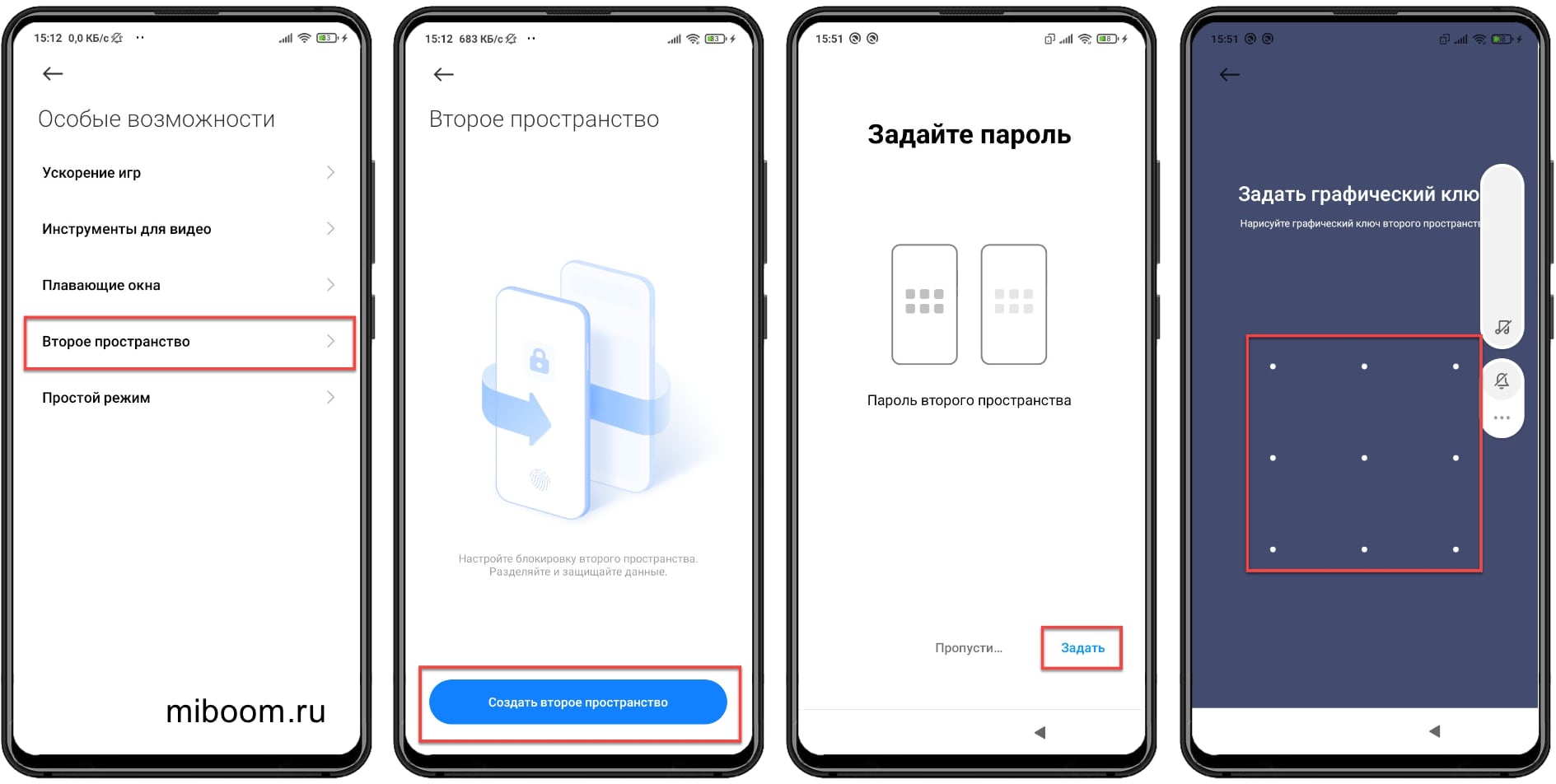 др.
др.